Siemens SL100, SL150 colour User Manual
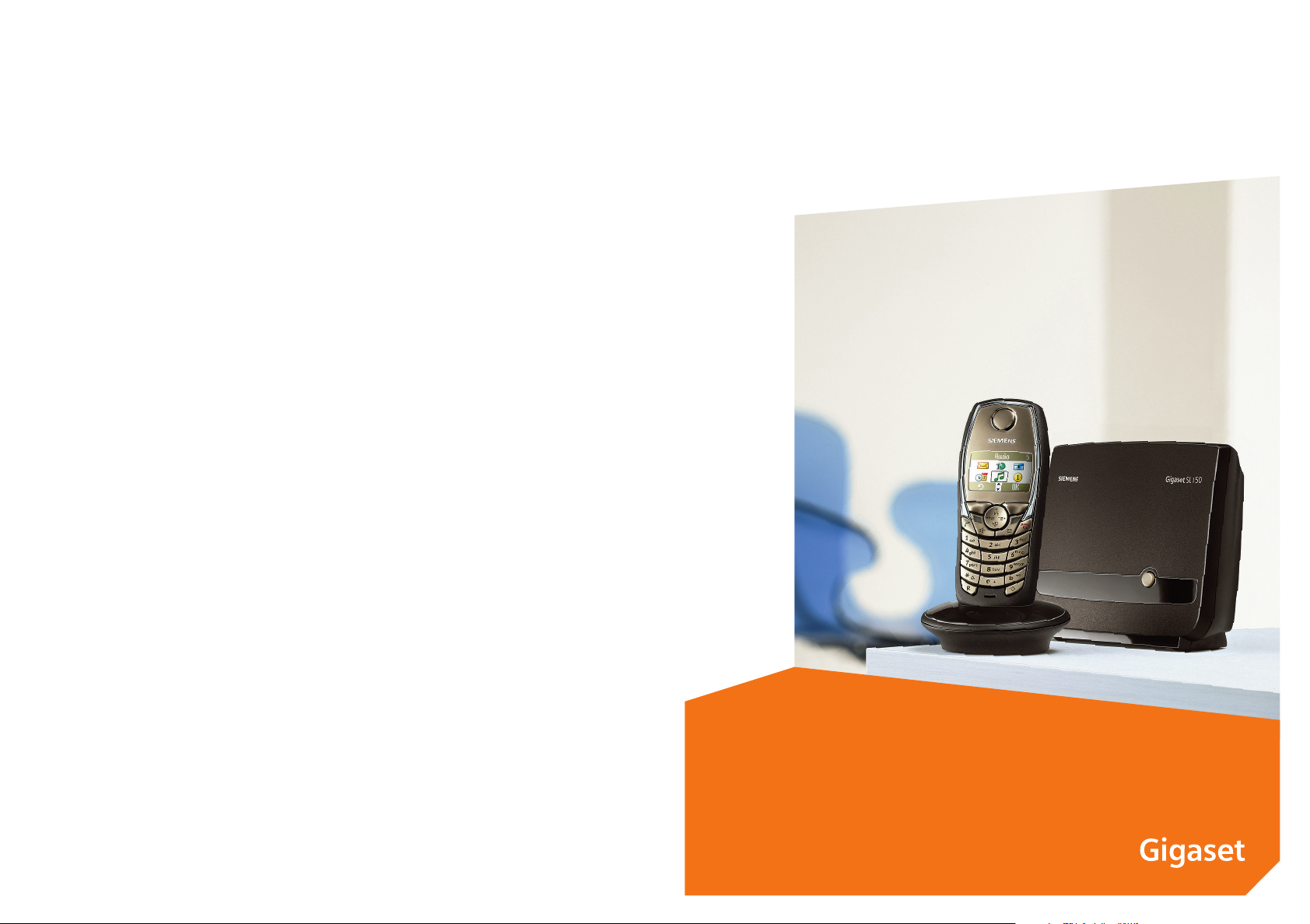
s
mobile
Issued by
Information and Communication mobile
Haidenauplatz 1
D-81667 Munich
© Siemens AG 2004
All rights reserved. Subject to availability.
Rights of modification reserved.
Siemens Aktiengesellschaft
www.siemens-mobile.com/gigaset
Gigaset SL100 /150 colour
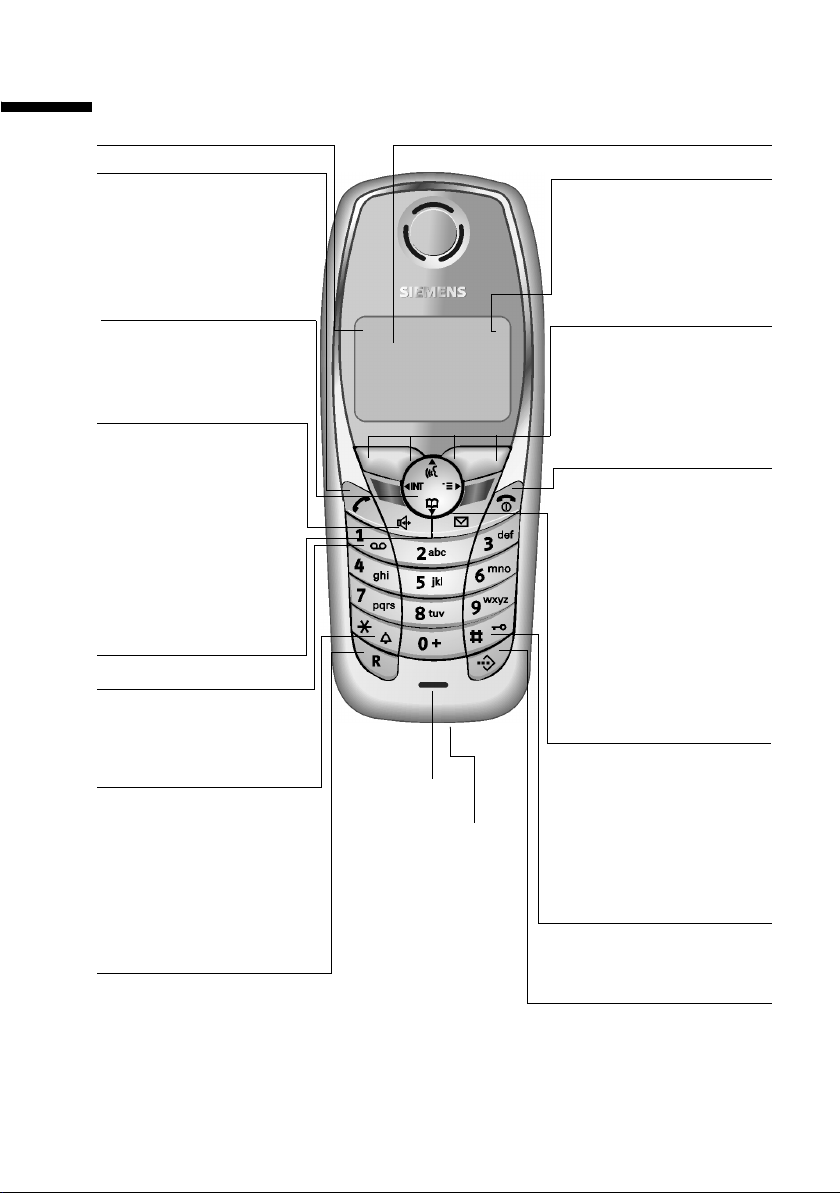
Overzicht van de handset
Verbindingstoets
◆ Oproep aannemen
◆ Beginnen met kiezen
◆ Omschakelen van
handsfree naar
handmatig
Navigatietoets
Opent het menu, telefoonboek, SpraakSturing. Navigatie in het invoerveld
Handsfree-toets
◆ Omchakelen van
handmatig naar
handsfree
◆ Verlicht: handsfree is
ingeschakeld
◆ Knippert: inkomende
oproep, automatische
nummerherhaling
Telefoonboek openen
Toets 1
Antwoordapparaat(alleen
SL150 colour)/voicemail
selecteren
Sterretje-toets
◆ Belsignalen aan/uit (circa
2sec. indrukken)
◆ Bij het invoeren van een
SMS-tekst wisselen tussen hoofd- en kleine letters en cijfers
R-toets
◆ Ruggespraak-/
doorverbindtoets (flash)
◆ Kiestoonpauze invoeren
(circa 2 sec. indrukken
ÐÙ
INT 1
20.05.04 09:45
• S MS
Microfoon
Laadcontact/Aansluiting voor headset en
PC-interface
Overzicht van de handset
DisplayOntvangstniveau
Batterij-indicatie
×
leeg
×
knippert: batterij
bijna leeg of wordt
geladen
Huidige functies en
displaytoetsen
Met de displaytoetsen
heeft u toegang tot de
weergegeven functies op
het display.
Verbreek-, aan-/uit-toets
◆ Gesprek beëindigen
◆ Functie annuleren
◆ Eén menu-niveau
terug (kort indrukken)
◆ Terug naar de rust-
stand (circa 1 sec.
indrukken)
◆ Handset aan/uit (circa
2sec. indrukken)
Berichtentoets/
oproeplijst
◆ Toegang tot de lijsten:
SMS, voicemail,
bellerslijst/antwoordapparaat
(alleen SL150 colour),
◆ Knippert: nieuwe SMS,
berichten, oproepen
Hekje-toets
Toetsblokkering aan/uit
(circa 2 sec. indrukken)
Snelkieslijst-toets
Snelkieslijst openen
(kort drukken)
Ú
vol
1
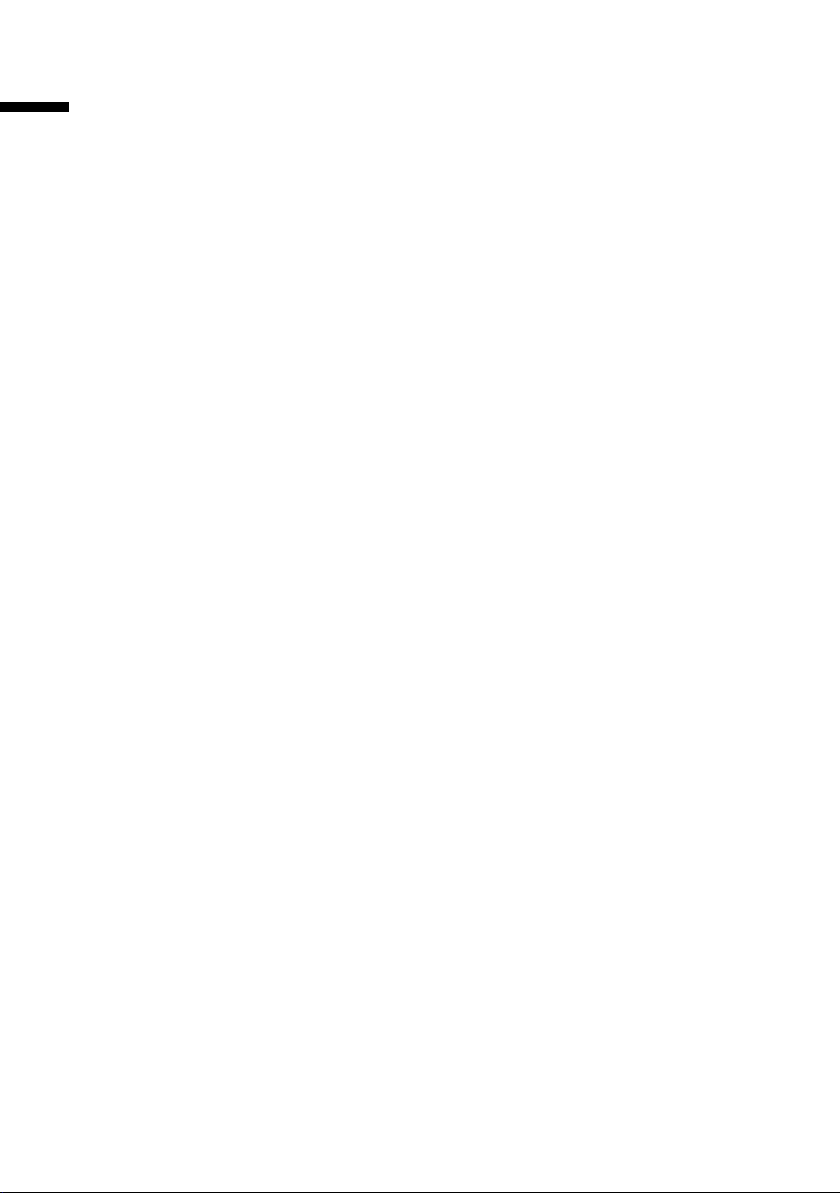
Inhoudsopgave
Inhoudsopgave
Overzicht van de handset . . . . . . . . . . . . . . . . . . . . . 1
Veiligheidsvoorschriften . . . . . . . . . . . . . . . . . . . . . . 6
Toestel in gebruik nemen . . . . . . . . . . . . . . . . . . . . . 7
Basisstation plaatsen . . . . . . . . . . . . . . . . . . . . . . . . . . . . . . . . . . . . . . . . . . . . . . . . . . . 7
Basisstation aansluiten . . . . . . . . . . . . . . . . . . . . . . . . . . . . . . . . . . . . . . . . . . . . . . . . . . 8
Handset in gebruik nemen . . . . . . . . . . . . . . . . . . . . . . . . . . . . . . . . . . . . . . . . . . . . . . . 9
Draagclip bevestigen . . . . . . . . . . . . . . . . . . . . . . . . . . . . . . . . . . . . . . . . . . . . . . . . . . 10
Handset in-/uitschakelen . . . . . . . . . . . . . . . . . . . . . . . . . . . . . . . . . . . . . . . . . . . . . . . 10
Toetsblokkering in-/uitschakelen . . . . . . . . . . . . . . . . . . . . . . . . . . . . . . . . . . . . . . . . . 11
Bedienen van de telefoon en menubeheer . . . . . 12
Toetsen . . . . . . . . . . . . . . . . . . . . . . . . . . . . . . . . . . . . . . . . . . . . . . . . . . . . . . . . . . . . . 12
Onjuiste invoer corrigeren . . . . . . . . . . . . . . . . . . . . . . . . . . . . . . . . . . . . . . . . . . . . . . 13
Ruststand . . . . . . . . . . . . . . . . . . . . . . . . . . . . . . . . . . . . . . . . . . . . . . . . . . . . . . . . . . . 14
Grafisch hoofdmenu . . . . . . . . . . . . . . . . . . . . . . . . . . . . . . . . . . . . . . . . . . . . . . . . . . 14
Menu-toegang bij het voorbeeld "Volume Handsfree instellen" . . . . . . . . . . . . . . . . . 15
Tijdfuncties . . . . . . . . . . . . . . . . . . . . . . . . . . . . . . . . 16
Datum en tijd instellen . . . . . . . . . . . . . . . . . . . . . . . . . . . . . . . . . . . . . . . . . . . . . . . . . 16
Wekker instellen . . . . . . . . . . . . . . . . . . . . . . . . . . . . . . . . . . . . . . . . . . . . . . . . . . . . . . 16
Afspraak instellen . . . . . . . . . . . . . . . . . . . . . . . . . . . . . . . . . . . . . . . . . . . . . . . . . . . . . 17
Niet aangenomen afspraken, verjaardagen weergeven en wissen . . . . . . . . . . . . . . . 19
Telefoneren . . . . . . . . . . . . . . . . . . . . . . . . . . . . . . . 20
Extern bellen en gesprek beëindigen . . . . . . . . . . . . . . . . . . . . . . . . . . . . . . . . . . . . . 20
Oproep aannemen . . . . . . . . . . . . . . . . . . . . . . . . . . . . . . . . . . . . . . . . . . . . . . . . . . . . 20
Zien wie er belt . . . . . . . . . . . . . . . . . . . . . . . . . . . . . . . . . . . . . . . . . . . . . . . . . . . . . . 20
Handsfree telefoneren . . . . . . . . . . . . . . . . . . . . . . . . . . . . . . . . . . . . . . . . . . . . . . . . . 21
Microfoon van de handset uitschakelen . . . . . . . . . . . . . . . . . . . . . . . . . . . . . . . . . . . 22
Telediensten . . . . . . . . . . . . . . . . . . . . . . . . . . . . . . . 23
Functie die voor de eerstvolgende oproep wordt ingesteld . . . . . . . . . . . . . . . . . . . . 23
Functies die voor alle volgende oproepen ingesteld worden . . . . . . . . . . . . . . . . . . . 23
Functies tijdens een oproep . . . . . . . . . . . . . . . . . . . . . . . . . . . . . . . . . . . . . . . . . . . . . 23
Functie die na een oproep wordt ingesteld . . . . . . . . . . . . . . . . . . . . . . . . . . . . . . . . . 24
Telefoonboek en overige lijsten gebruiken . . . . . 25
Telefoonboek en snelkieslijst . . . . . . . . . . . . . . . . . . . . . . . . . . . . . . . . . . . . . . . . . . . . 25
Vermeldingen telefoonboek resp. snelkieslijst beheren . . . . . . . . . . . . . . . . . . . . . . . 27
SpraakSturing . . . . . . . . . . . . . . . . . . . . . . . . . . . . . . . . . . . . . . . . . . . . . . . . . . . . . . . . 30
2
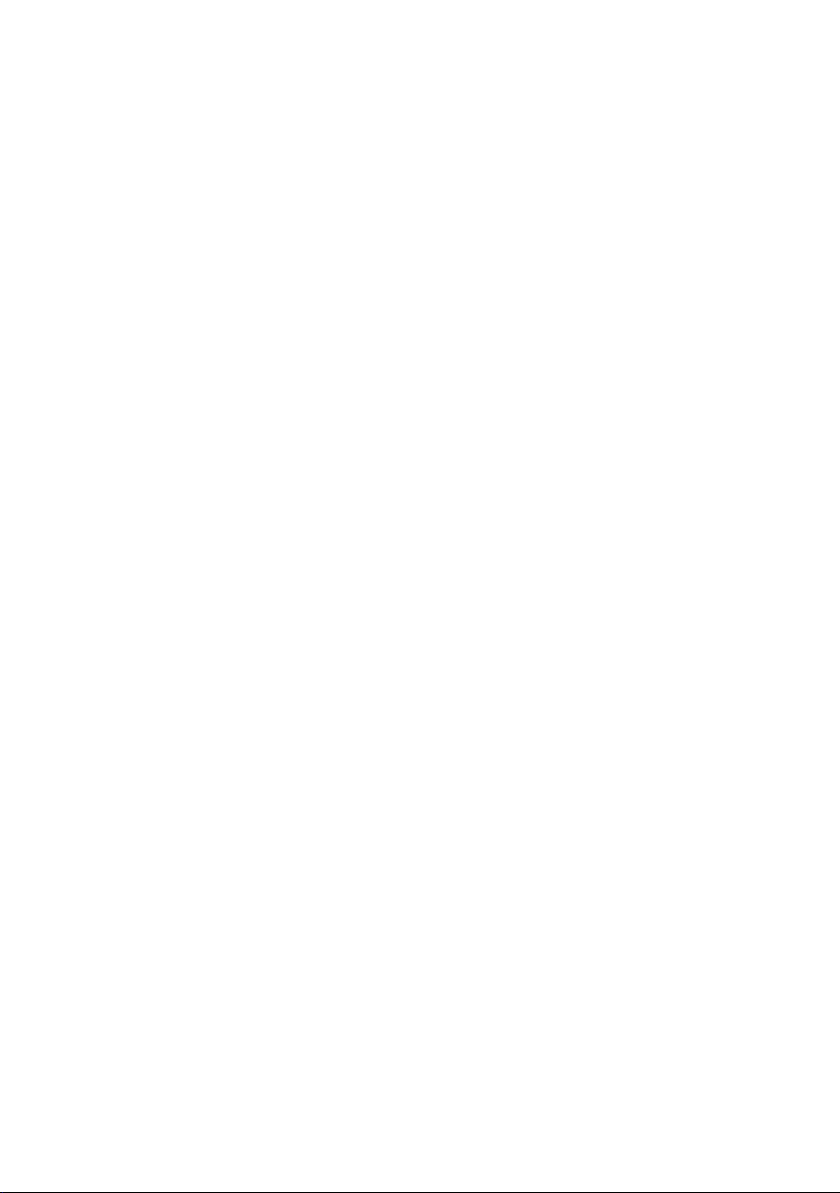
Inhoudsopgave
Nummerherhalingslijst . . . . . . . . . . . . . . . . . . . . . . . . . . . . . . . . . . . . . . . . . . . . . . . . 33
E-maillijst . . . . . . . . . . . . . . . . . . . . . . . . . . . . . . . . . . . . . . . . . . . . . . . . . . . . . . . . . . . 34
Vrije geheugenruimte weergeven . . . . . . . . . . . . . . . . . . . . . . . . . . . . . . . . . . . . . . . . 36
Lijsten oproepen via de Oproeplijst . . . . . . . . . . . . . . . . . . . . . . . . . . . . . . . . . . . . . . . 36
Kostenbewust telefoneren . . . . . . . . . . . . . . . . . . 41
Een voorkiesnummer (LCR) aan een telefoonnummer koppelen. . . . . . . . . . . . . . . . 41
Automatisch voorkiezen van netwerkaanbieders (voorkeuzenetwerk) . . . . . . . . . . . 41
SMS (tekstberichten) . . . . . . . . . . . . . . . . . . . . . . . 44
Algemeen . . . . . . . . . . . . . . . . . . . . . . . . . . . . . . . . . . . . . . . . . . . . . . . . . . . . . . . . . . 44
Voorwaarden voor het verzenden en ontvangen van SMS-berichten . . . . . . . . . . . . 45
Een SMS-bericht verzenden en ontvangen . . . . . . . . . . . . . . . . . . . . . . . . . . . . . . . . . 45
SMS-bericht verzenden en Outbox . . . . . . . . . . . . . . . . . . . . . . . . . . . . . . . . . . . . . . . 47
SMS naar een e-mailadres verzenden . . . . . . . . . . . . . . . . . . . . . . . . . . . . . . . . . . . . . 49
SMS-bericht ontvangen en Inbox . . . . . . . . . . . . . . . . . . . . . . . . . . . . . . . . . . . . . . . . 53
Meerdere SMS-postbussen gebruiken . . . . . . . . . . . . . . . . . . . . . . . . . . . . . . . . . . . . . 57
Notificatie via SMS . . . . . . . . . . . . . . . . . . . . . . . . . . . . . . . . . . . . . . . . . . . . . . . . . . . . 60
Nieuwe belsignalen voor de handset gebruiken . . . . . . . . . . . . . . . . . . . . . . . . . . . . . 61
SMS en telefooncentrales . . . . . . . . . . . . . . . . . . . . . . . . . . . . . . . . . . . . . . . . . . . . . . 62
Fouten bij het verzenden en ontvangen van een SMS-bericht . . . . . . . . . . . . . . . . . 62
Antwoordapparaat van het basisstation
SL150 colour gebruiken . . . . . . . . . . . . . . . . . . . . . 64
Bediening van het antwoordapparaat via de handset . . . . . . . . . . . . . . . . . . . . . . . . 64
Memoberichten opnemen . . . . . . . . . . . . . . . . . . . . . . . . . . . . . . . . . . . . . . . . . . . . . 70
Bedienen van het antwoordapparaat met SpraakSturing . . . . . . . . . . . . . . . . . . . . . . 71
Antwoordapparaat onderweg bedienen (bediening op afstand)) . . . . . . . . . . . . . . . 72
Antwoordapparaat van het basisstation
SL150 colour instellen . . . . . . . . . . . . . . . . . . . . . . 74
Opnemen kostenbesparingsfunctie voor bediening op afstand . . . . . . . . . . . . . . . . 74
Opnamelengte en opnamekwaliteit instellen . . . . . . . . . . . . . . . . . . . . . . . . . . . . . . . 74
Meeluisteren in- en uitschakelen . . . . . . . . . . . . . . . . . . . . . . . . . . . . . . . . . . . . . . . . 75
Snelkiezen op het antwoordapparaat herstellen . . . . . . . . . . . . . . . . . . . . . . . . . . . . 75
Voicemail gebruiken . . . . . . . . . . . . . . . . . . . . . . . 76
Voicemail instellen voor snelkiezen . . . . . . . . . . . . . . . . . . . . . . . . . . . . . . . . . . . . . . 76
Voicemail-melding bekijken . . . . . . . . . . . . . . . . . . . . . . . . . . . . . . . . . . . . . . . . . . . . 76
3
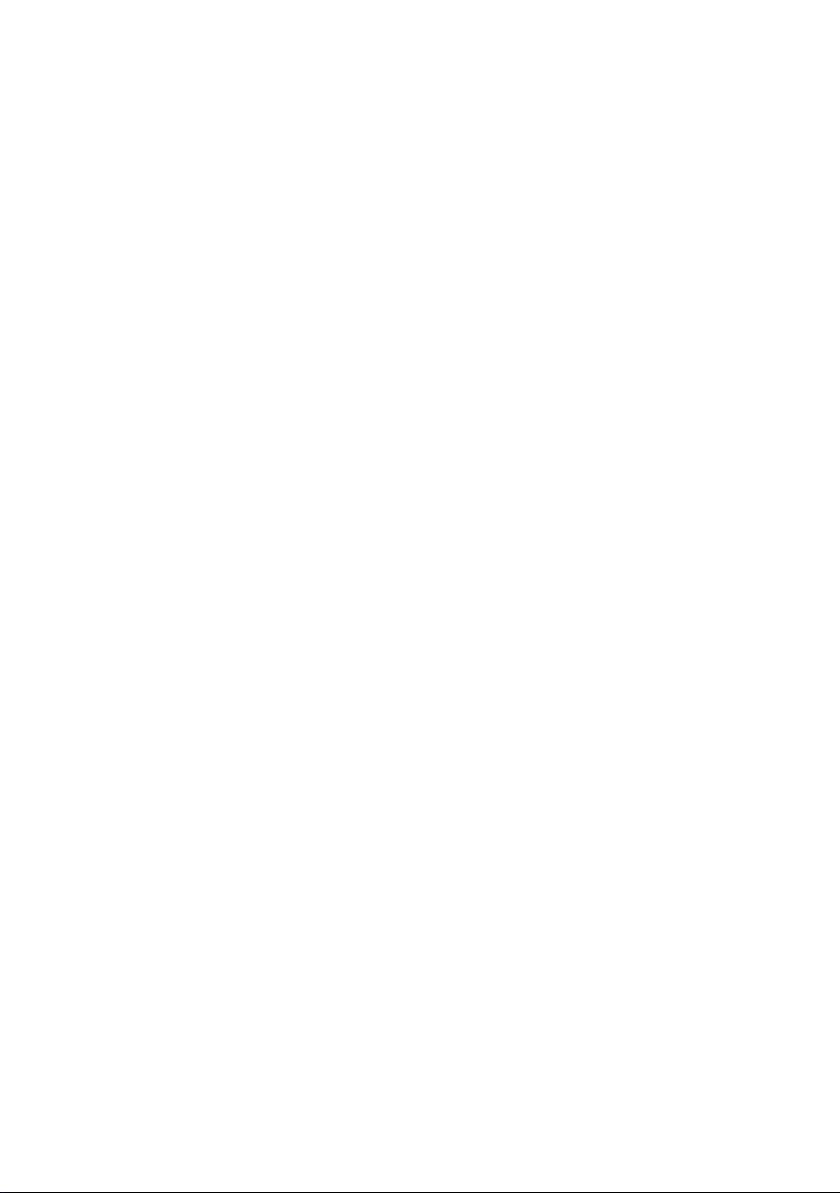
Inhoudsopgave
Handsets aan- en afmelden . . . . . . . . . . . . . . . . . . 77
Handmatige aanmelding: Gigaset SL1 colour op Gigaset SL100 colour c.q.
SL150 colour . . . . . . . . . . . . . . . . . . . . . . . . . . . . . . . . . . . . . . . . . . . . . . . . . . . . . . . . 77
Handmatige aanmelding: vanaf de Gigaset 1000-serie en handsets
van andere merken . . . . . . . . . . . . . . . . . . . . . . . . . . . . . . . . . . . . . . . . . . . . . . . . . . . 77
Handsets afmelden . . . . . . . . . . . . . . . . . . . . . . . . . . . . . . . . . . . . . . . . . . . . . . . . . . . 78
Handset zoeken ("paging") . . . . . . . . . . . . . . . . . . . . . . . . . . . . . . . . . . . . . . . . . . . . . . 78
Van basisstation wisselen . . . . . . . . . . . . . . . . . . . . . . . . . . . . . . . . . . . . . . . . . . . . . . 79
Meerdere handsets gebruiken . . . . . . . . . . . . . . . . 80
Intern bellen en gesprek beëindigen . . . . . . . . . . . . . . . . . . . . . . . . . . . . . . . . . . . . . . 80
Naam van een handset wijzigen . . . . . . . . . . . . . . . . . . . . . . . . . . . . . . . . . . . . . . . . . 80
Intern nummer van een handset wijzigen . . . . . . . . . . . . . . . . . . . . . . . . . . . . . . . . . . 81
Interne ruggespraak . . . . . . . . . . . . . . . . . . . . . . . . . . . . . . . . . . . . . . . . . . . . . . . . . . . 82
WisselGesprek bij intern gesprek aannemen/afwijzen . . . . . . . . . . . . . . . . . . . . . . . . 82
Bijschakelen in een extern gesprek (inbreken) . . . . . . . . . . . . . . . . . . . . . . . . . . . . . . 82
Doorkiezen (specifieke handset opbellen) (alleen SL150 colour) . . . . . . . . . . . . . . . . 83
Handset voor ruimtebewaking gebruiken . . . . . . . . . . . . . . . . . . . . . . . . . . . . . . . . . . 84
Ruimtebewaking inschakelen en bestemmingsnummer invoeren . . . . . . . . . . . . . . . 85
Handset als walkie-talkie gebruiken . . . . . . . . . . . . . . . . . . . . . . . . . . . . . . . . . . . . . . 88
Handset instellen . . . . . . . . . . . . . . . . . . . . . . . . . . . 90
Display-taal wijzigen . . . . . . . . . . . . . . . . . . . . . . . . . . . . . . . . . . . . . . . . . . . . . . . . . . 90
Display instellen . . . . . . . . . . . . . . . . . . . . . . . . . . . . . . . . . . . . . . . . . . . . . . . . . . . . . . 90
Logo weergeven . . . . . . . . . . . . . . . . . . . . . . . . . . . . . . . . . . . . . . . . . . . . . . . . . . . . . . 91
Automatisch aannemen uit-/inschakelen . . . . . . . . . . . . . . . . . . . . . . . . . . . . . . . . . . 91
Volume wijzigen . . . . . . . . . . . . . . . . . . . . . . . . . . . . . . . . . . . . . . . . . . . . . . . . . . . . . . 91
Belsignalen wijzigen . . . . . . . . . . . . . . . . . . . . . . . . . . . . . . . . . . . . . . . . . . . . . . . . . . . 92
GeluidsManager . . . . . . . . . . . . . . . . . . . . . . . . . . . . . . . . . . . . . . . . . . . . . . . . . . . . . . 96
Attentiesignalen in-/uitschakelen . . . . . . . . . . . . . . . . . . . . . . . . . . . . . . . . . . . . . . . . 97
Handset in de standaard instelling terugzetten . . . . . . . . . . . . . . . . . . . . . . . . . . . . . . 97
Basisstation instellen . . . . . . . . . . . . . . . . . . . . . . . 99
Telefoon beveiligen tegen onbevoegde toegang . . . . . . . . . . . . . . . . . . . . . . . . . . . . 99
Alarmnummers . . . . . . . . . . . . . . . . . . . . . . . . . . . . . . . . . . . . . . . . . . . . . . . . . . . . . 100
Naam van het basisstation wijzigen . . . . . . . . . . . . . . . . . . . . . . . . . . . . . . . . . . . . . 101
Repeater-ondersteuning . . . . . . . . . . . . . . . . . . . . . . . . . . . . . . . . . . . . . . . . . . . . . . 101
Standaardinstellingen herstellen op het basisstation . . . . . . . . . . . . . . . . . . . . . . . . 101
Basisstation aansluiten op een
telefooncentrale . . . . . . . . . . . . . . . . . . . . . . . . . . 103
Flash-tijd . . . . . . . . . . . . . . . . . . . . . . . . . . . . . . . . . . . . . . . . . . . . . . . . . . . . . . . . . . . 103
Voorkiesnummer (netlijncode) opslaan . . . . . . . . . . . . . . . . . . . . . . . . . . . . . . . . . . 103
Duur van pauzes instellen . . . . . . . . . . . . . . . . . . . . . . . . . . . . . . . . . . . . . . . . . . . . . 104
4
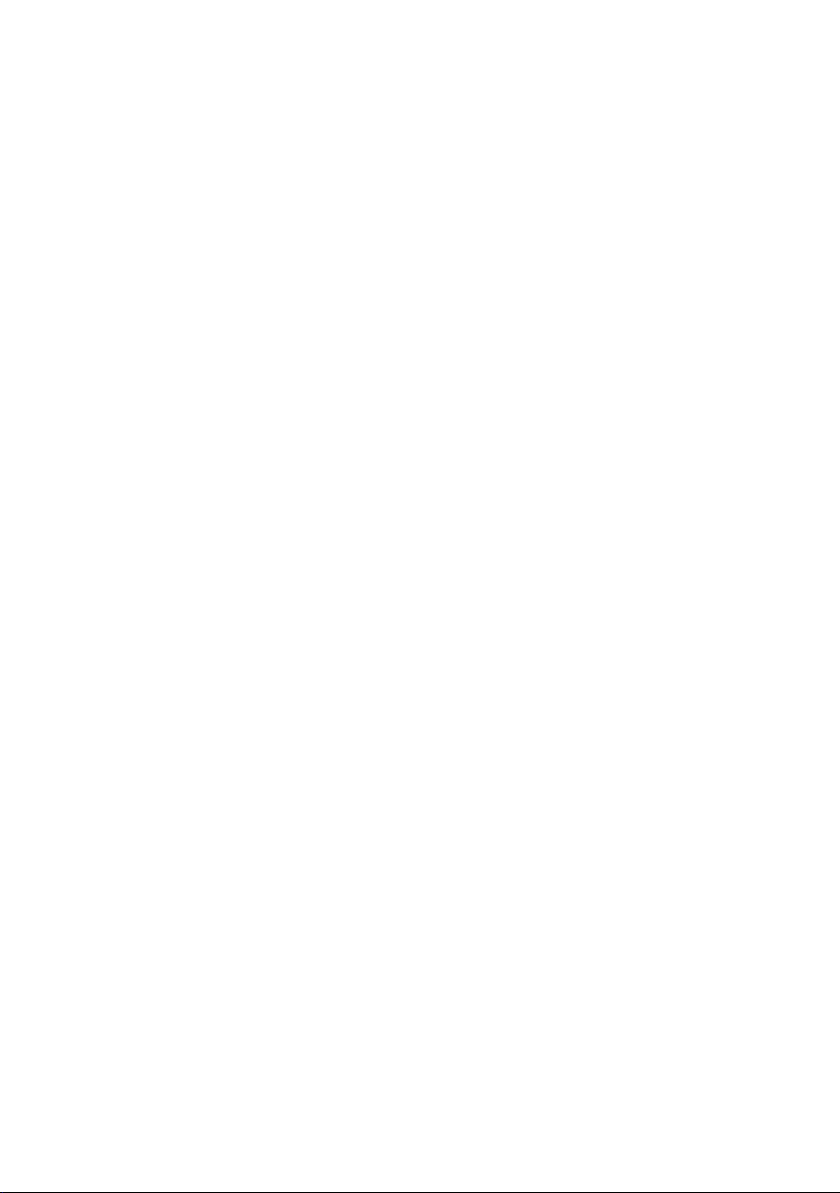
Inhoudsopgave
Bijlage . . . . . . . . . . . . . . . . . . . . . . . . . . . . . . . . . . 105
Onderhoud . . . . . . . . . . . . . . . . . . . . . . . . . . . . . . . . . . . . . . . . . . . . . . . . . . . . . . . . 105
Contact met water en andere vloeistoffen . . . . . . . . . . . . . . . . . . . . . . . . . . . . . . . 105
Vragen en antwoorden . . . . . . . . . . . . . . . . . . . . . . . . . . . . . . . . . . . . . . . . . . . . . . . 105
Klantenservice (Customer Care) . . . . . . . . . . . . . . . . . . . . . . . . . . . . . . . . . . . . . . . . 107
Technische gegevens . . . . . . . . . . . . . . . . . . . . . . . . . . . . . . . . . . . . . . . . . . . . . . . . . 108
Antwoordapparaat: bediening op afstand (alleen SL150 colour) . . . . . . . . . . . . . . 109
Tekenreekstabel . . . . . . . . . . . . . . . . . . . . . . . . . . . . . . . . . . . . . . . . . . . . . . . . . . . . . 109
SnelSchrijven . . . . . . . . . . . . . . . . . . . . . . . . . . . . . . . . . . . . . . . . . . . . . . . . . . . . . . . 110
PC Interface . . . . . . . . . . . . . . . . . . . . . . . . . . . . . . . . . . . . . . . . . . . . . . . . . . . . . . . . 112
Garantie . . . . . . . . . . . . . . . . . . . . . . . . . . . . . . . . . . . . . . . . . . . . . . . . . . . . . . . . . . . 113
Accessoires . . . . . . . . . . . . . . . . . . . . . . . . . . . . . . 114
Menu-overzicht . . . . . . . . . . . . . . . . . . . . . . . . . . . 117
Hoofdmenu . . . . . . . . . . . . . . . . . . . . . . . . . . . . . . . . . . . . . . . . . . . . . . . . . . . . . . . . 117
Telefoonboektoets en snelkieslijst-toets . . . . . . . . . . . . . . . . . . . . . . . . . . . . . . . . . . 119
Oproeplijst/antwoordapparaatlijst (alleen SL150 colour) . . . . . . . . . . . . . . . . . . . . . 120
Trefwoordenregister . . . . . . . . . . . . . . . . . . . . . . 121
5
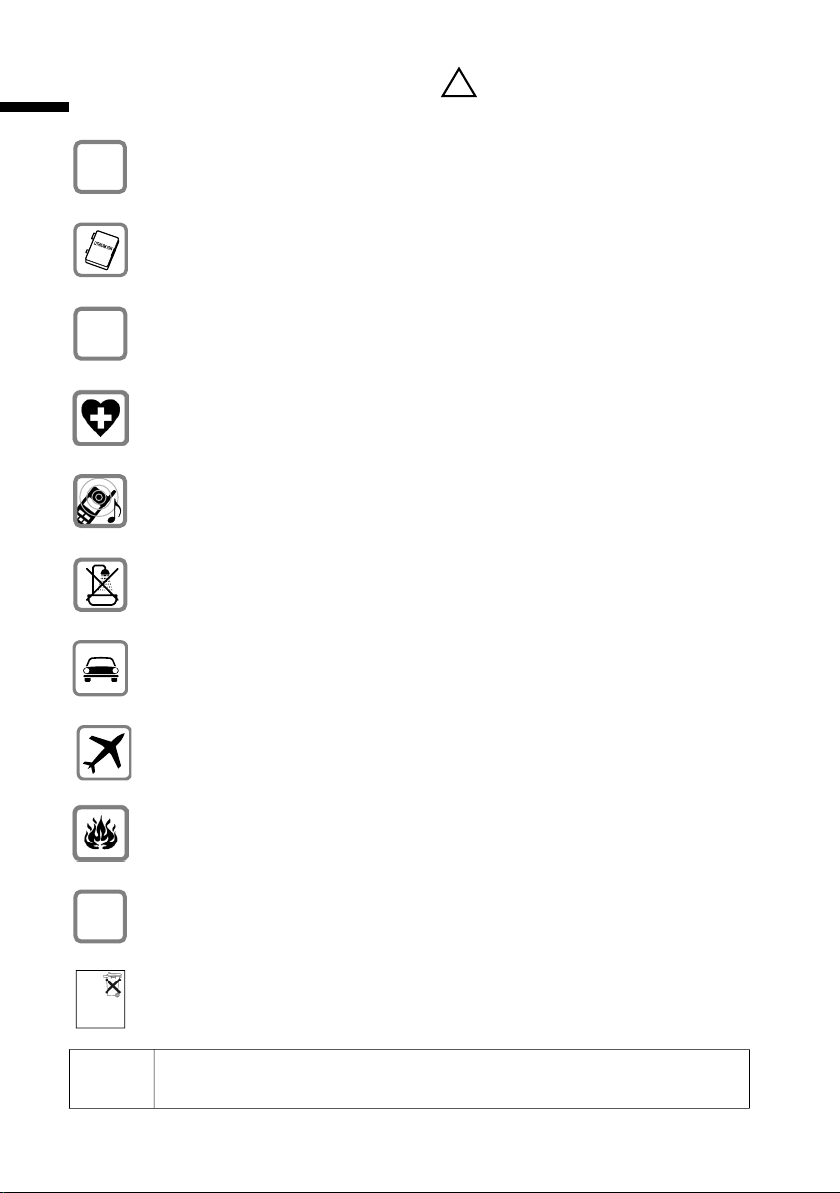
Veiligheidsvoorschriften
Veiligheidsvoorschriften
Gebruik alleen de meegeleverde netvoedingsadapter en sluit deze aan
$
zoals is aangegeven op de achterzijde van het basisstation.
Plaats uitsluitend de aanbevolen, oplaadbare batterij (pagina 108)! Dus
geen andere batterijtypen of niet-oplaadbare batterij, omdat die schade aan
gezondheid en personen kan veroorzaken.
‹
Œ
Plaats oplaadbare batterijen met de polen in de juiste stand en gebruik het batterijtype volgens deze gebruiksaanwijzing (symbolen zijn in het
de handset aangebracht)
De werking van medische apparatuur kan worden beïnvloed. Let op de technische voorwaarden van de betreffende omgeving (bijv. artsenpraktijk).
De handset kan bij gehoorapparaten een onaangename bromtoon veroorzaken.
De handset is niet spatwaterdicht (pagina 105).
De bestuurder van een auto mag tijdens de rit niet telefoneren (walkie-talkiefunctie).
.
!
batterijvak van
ƒ
Batterij niet
weggooien,
maar inleveren
6
Schakel de telefoon uit als u zich in een vliegtuig bevindt (walkie-talkie-functie).
Gebruik de telefoon niet in een omgeving waar explosiegevaar bestaat
(bijv. spuiterijen).
Geef uw Gigaset alleen met de gebruiksaanwijzing aan derden door.
Lever de gebruikte handset en oude en/of defecte batterij in als klein
chemisch afval.
als KCA.
i
Niet alle in deze gebruiksaanwijzing beschreven functies zijn in alle
landen beschikbaar.
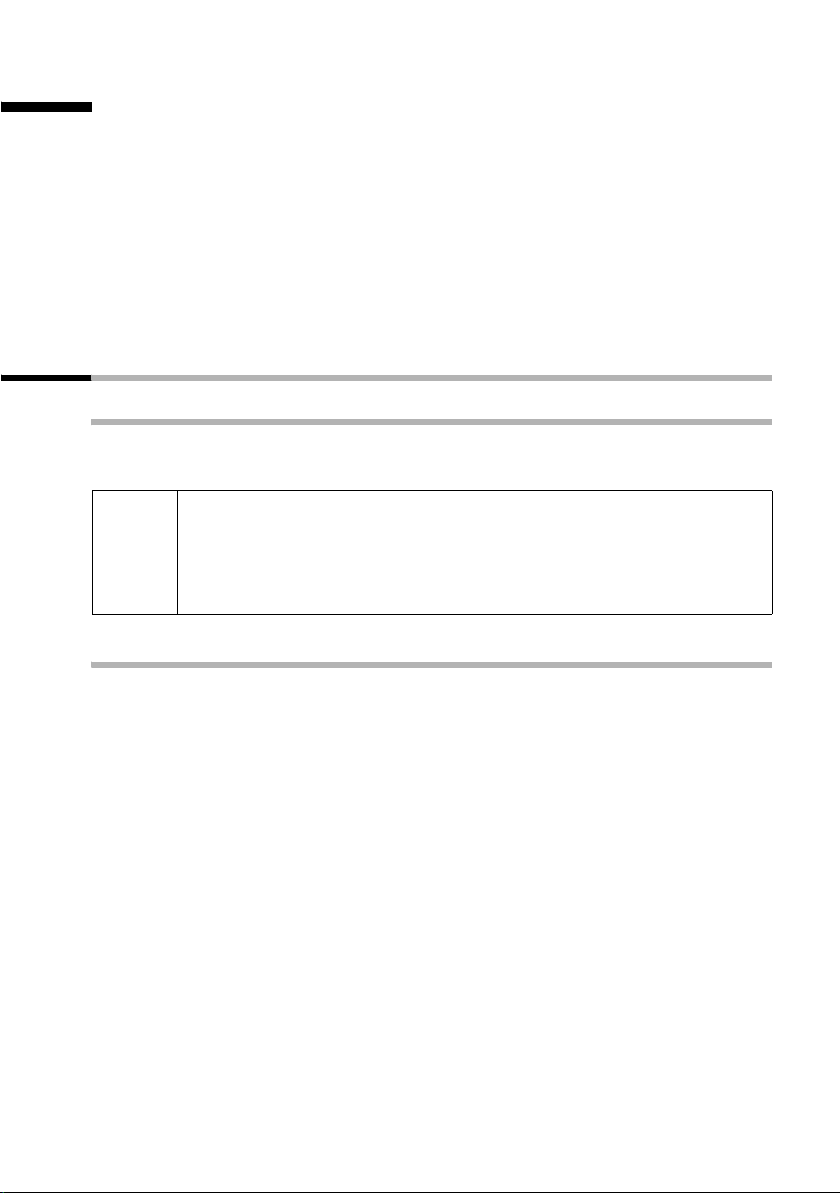
Toe stel in gebru ik neme n
Toestel in gebruik nemen
De verpakking bevat:
◆ een basissttation Gigaset SL100 colour of SL150 colour,
◆ een handset SL1 colour,
◆ een netvoedingsadapter met voedingskabel,
◆ een telefoonsnoer inclusief telefoonstekker;
◆ een riemclip voor de handset,
◆ een batterij,
◆ een lader (incl. netvoedingsadapter),
◆ een gebruiksaanwijzing.
Basisstation plaatsen
Plaatsing van het basisstation
Het basisstation is bedoeld voor gebruik in gesloten, droge ruimten met een temperatuur van +5°C tot +45°C. Plaats het basisstation op een centrale plaats in de woning.
◆ Stel het toestel nooit bloot aan onderstaande invloeden:
warmtebronnen, rechtstreekse inwerking van zonnestralen, andere
W
elektrische apparatuur.
◆ Bescherm de Gigaset tegen vocht, stof, agressieve vloeistoffen en
dampen.
Bereik en ontvangstindicatie
Afhankelijk van de omgeving bedraagt het bereik buitenshuis maximaal 300 meter en
binnenshuis maximaal 50 meter. Deze waarden zijn sterk afhankelijk van verdere omgevingsvoorwaarden. De ontvangstindicatie geeft aan, hoe sterk de radioverbinding tussen het basisstation en handset is:
Ð Ontvangststerkte 100% i Ontvangststerkte 75%
Ñ Ontvangststerkte 50% Ò Lage ontvangststerkte
| Geen ontvangst (knippert)
7
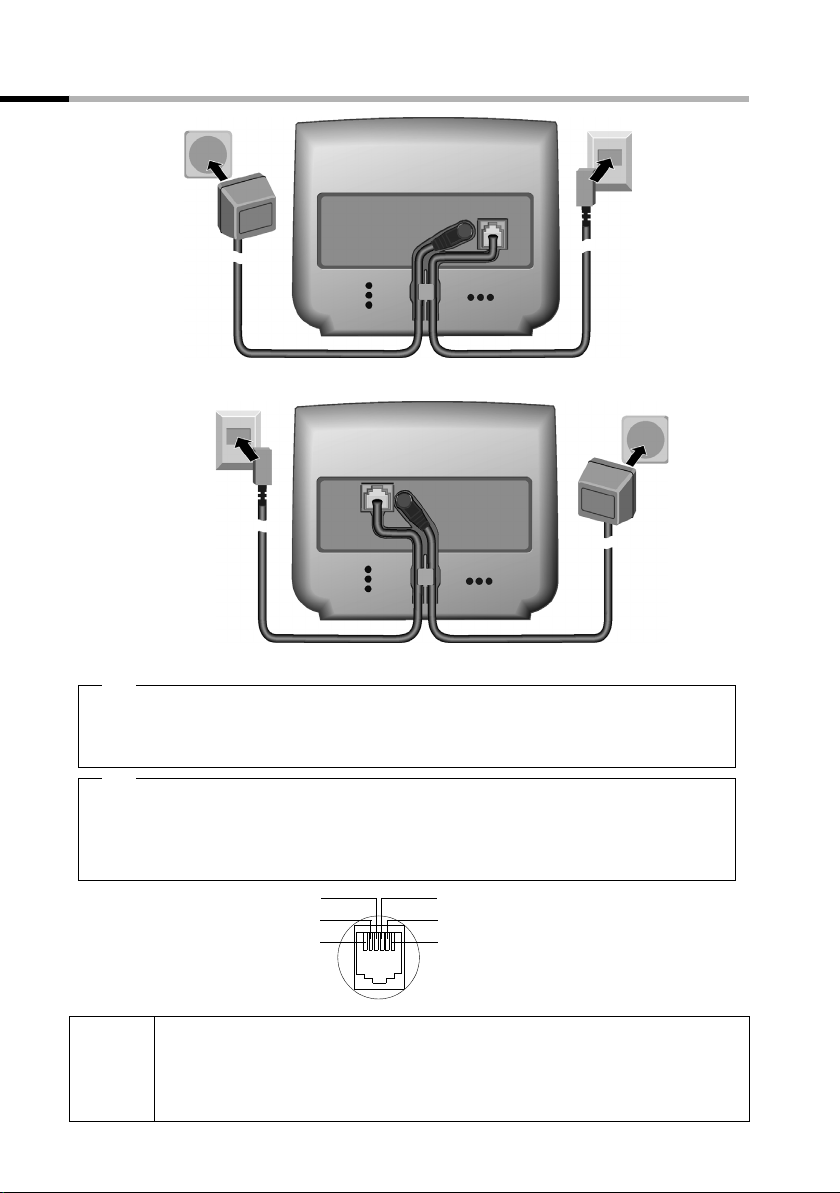
Toest el in gebr u ik nemen
Basisstation aansluiten
Gigaset
Stopcontact
Telefoonaansluiting
SL100 colour
2.
Netvoedings-
adapter 230V
met voedingskabel
Gigaset
Achterkant van het basisstation
Telefoonaansluiting
1.
Tel efo ons tek ker
met telefoonsnoer
Stopcontact
SL150 colour
1.
Tel efoo ns tek ker
met telefoon-
snoer
Achterkant van het basisstation
2.
Netvoedings-
adapter 230V
met
voedingskabel
1.
◆ Steek de kleine stekker van het telefoonsnoer in de aansluiting tot deze vastklikt.
◆ Leid het snoer door de snoergeleider.
◆ Steek de telefoonstekker in de telefoonaansluiting.
2.
◆ Steek de kleine stekker van de voedingskabel in de aansluiting van het basissta-
tion.
◆ Leid het snoer door de snoergeleider.
◆ Steek de stekker van de netvoedingsadapter in het stopcontact.
Indeling telefoonstekker:
3
2
1
4
vrij
1
vrij
2
5
a
3
6
b
4
vrij
5
vrij
6
◆ Om ervoor te zorgen dat uw toestel altijd gereed is voor gebruik, dient
i
de netvoedingsadapter altijd aangesloten te zijn.
◆ Wanneer u zelf een telefoonsnoer aanschaft, let er dan op dat deze de
juiste aderindeling heeft (3-4-indeling).
8
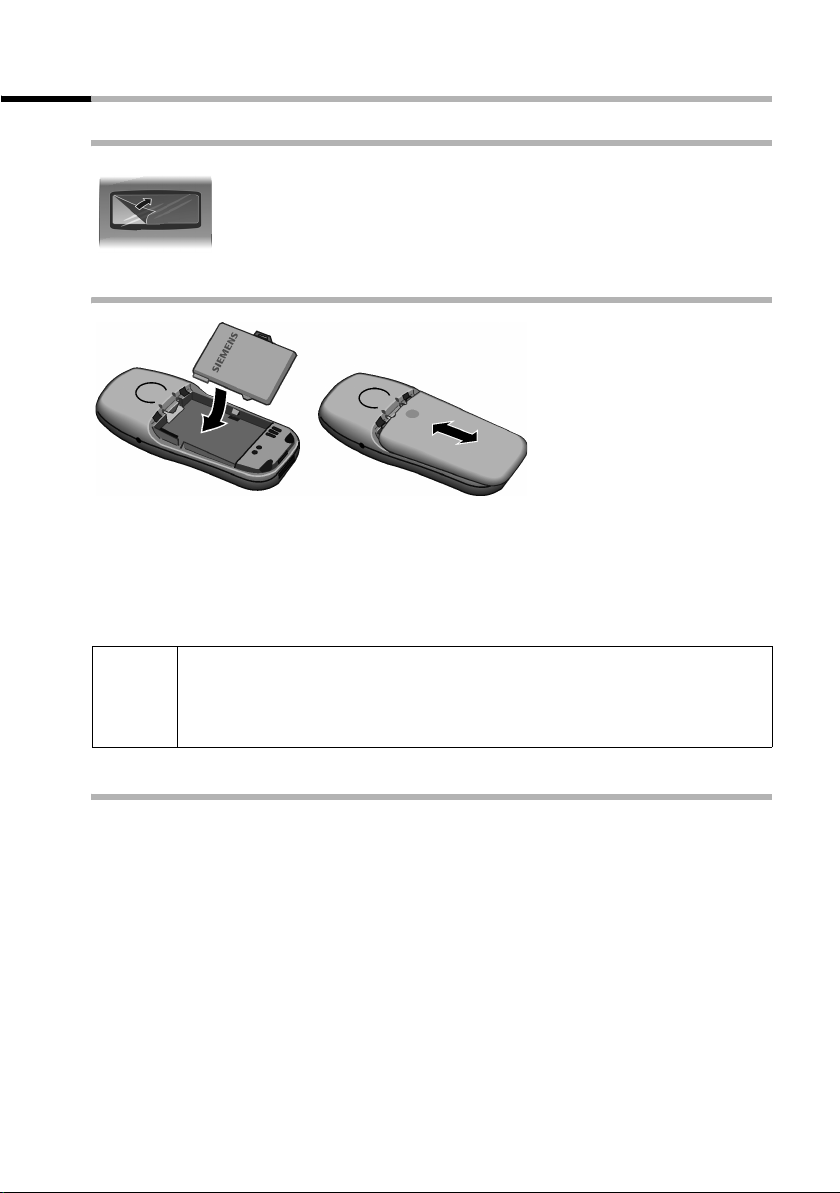
Toe stel in gebru ik neme n
Handset in gebruik nemen
Beschermfolie verwijderen
Om het display te beschermen, is er een folie aangebracht.
U kunt deze folie nu verwijderen.
Batterij plaatsen
◆ Om het klepje te openen, drukt u op de uitsparing en schuift het klepje vervolgens
omlaag.
◆ Batterij op de juiste wijze plaatsen (zie afbeelding links).
◆ Klepje ongeveer 3 mm naar beneden verschoven plaatsen en naar boven schui-
ven totdat het vastklikt.
Gebruik uitsluitend de batterij die door Siemens op pagina 108 wordt
W
aanbevolen! Gebruik in geen geval een gewone (niet-oplaadbare) batterij
of een ander batterijtype, want die kunnen schade aan de gezondheid en
materiële schade veroorzaken.
Handset op het basisstation plaatsen en de batterij opladen
1. Steek de netvoedingsadapter van de lader in een stopcontact.
2. Plaats de handset met het display naar voren in de lader.
3. De handset is af fabriek reeds bij het basisstation aangemeld. Op het display wordt
"INT 1" weergegeven. Dit betekent dat de handset het eerste interne nummer heeft
toegewezen gekregen. U kunt de naam van de handset "INT 1" wijzigen (pagina 80).
In geval van fouten moet u de handset met de hand aanmelden, zoals vanaf
pagina 77 is beschreven. Voor meer informatie kunt u de tabel met de belangrijkste
vragen en antwoorden raadplegen (pagina 105).
4. Laat nu de handset voor het laden van de batterij in de lader staan, omdat de batterij
bij levering niet is opgeladen. Het laden van de batterij wordt op de handset aangegeven door het knipperen van het batterijsymbool Ù:
× Batterij (bijna) leeg Ù Batterij 2/3 opgeladen
Ø Batterij 1/3 opgeladen Ú Batterij vol
9

Toest el in gebr u ik nemen
i
W
Het batterij-niveau wordt na een ononderbroken laad-/ontlaadproces juist weergege-
ven. U dient de batterij daarom niet onnodig te verwijderen en het laadproces niet voortijdig te beëindigen.
i
Hoe u meerdere handsets kunt aanmelden, leest u op pagina 77.
Bij een eerste lading adviseren wij een ononderbroken laadtijd van
2,5 uur – onafhankelijk van de batterij-indicatie! Om technische redenen
vermindert de laadcapaciteit van de batterij na enige tijd.
◆ Na het eerste laadproces kunt u uw handset na elk gesprek in de lader
terugplaatsen. Het laden wordt elektronisch gestuurd. Hierdoor
wordt de batterij bij het laden ontzien.
◆ Tijdens het laden wordt de batterij warm; dit is normaal en
ongevaarlijk.
Instructie
Uw toestel is nu klaar voor gebruik. Bij de Gigaset SL150 colour is ook het antwoordapparaat met de standaardmelding ingeschakeld. Voor de juiste tijdweergave van de
opgeroepen en ingesproken berichten (bij SL 150) dient u datum en tijd in te stellen
(pagina 16).
Draagclip bevestigen
De riemclip aan de achterzijde van de handset aandrukken tot de nokjes aan de zijkant
in de uitsparingen klikken.
Handset in-/uitschakelen
Om de handset in- of uit te kunnen schakelen, dient u de verbreektoets a lang in te
drukken.
Aansluitend klinkt het bevestigingssignaal.
i
10
Wanneer u de handset in de lader legt, schakelt deze automatisch in.
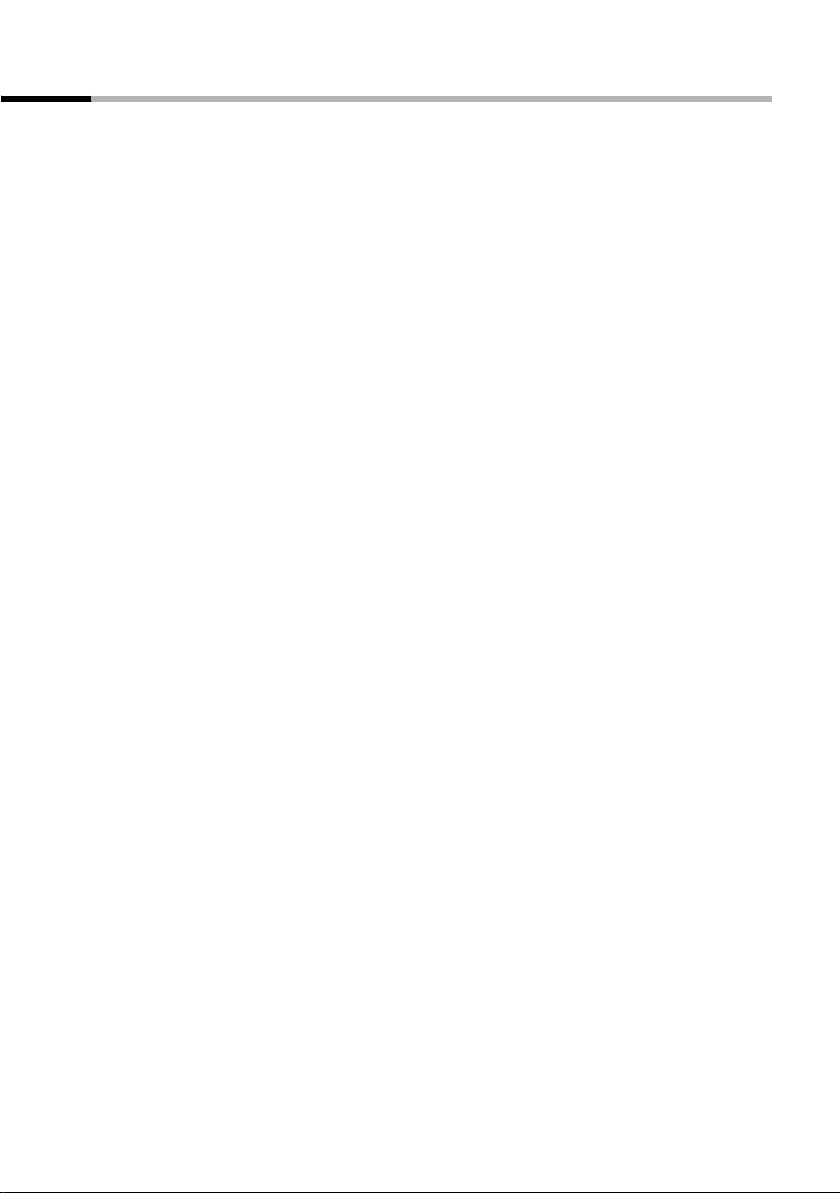
Toe stel in gebru ik neme n
Toetsblokkering in-/uitschakelen
U kunt de toetsen van uw handset "blokkeren", bijvoorbeeld als u de handset meeneemt. Onwillekeurig drukken op de toetsen wordt dan genegeerd.
Toetsblokkering inschakelen:
Hekje-toets R lang indrukken (bevestigingssignaal).
Op het display verschijnt het symbool Ø.
Het pictogram voor de toetsvergrendeling wordt ook weergegeven als u een logo als
displayafbeelding heeft ingesteld (pagina 91).
Bij een ingeschakelde toetsblokkering kunnen ook geen alarmnummers worden
gekozen.
Toetsblokkering uitschakelen:
Hekje-toets R lang indrukken (bevestigingssignaal). Bij een inkomende oproep wordt
de toetsblokkering automatisch uitgeschakeld. Nadat het gesprek is beëindigd, wordt
de toetsblokkering weer ingeschakeld.
11
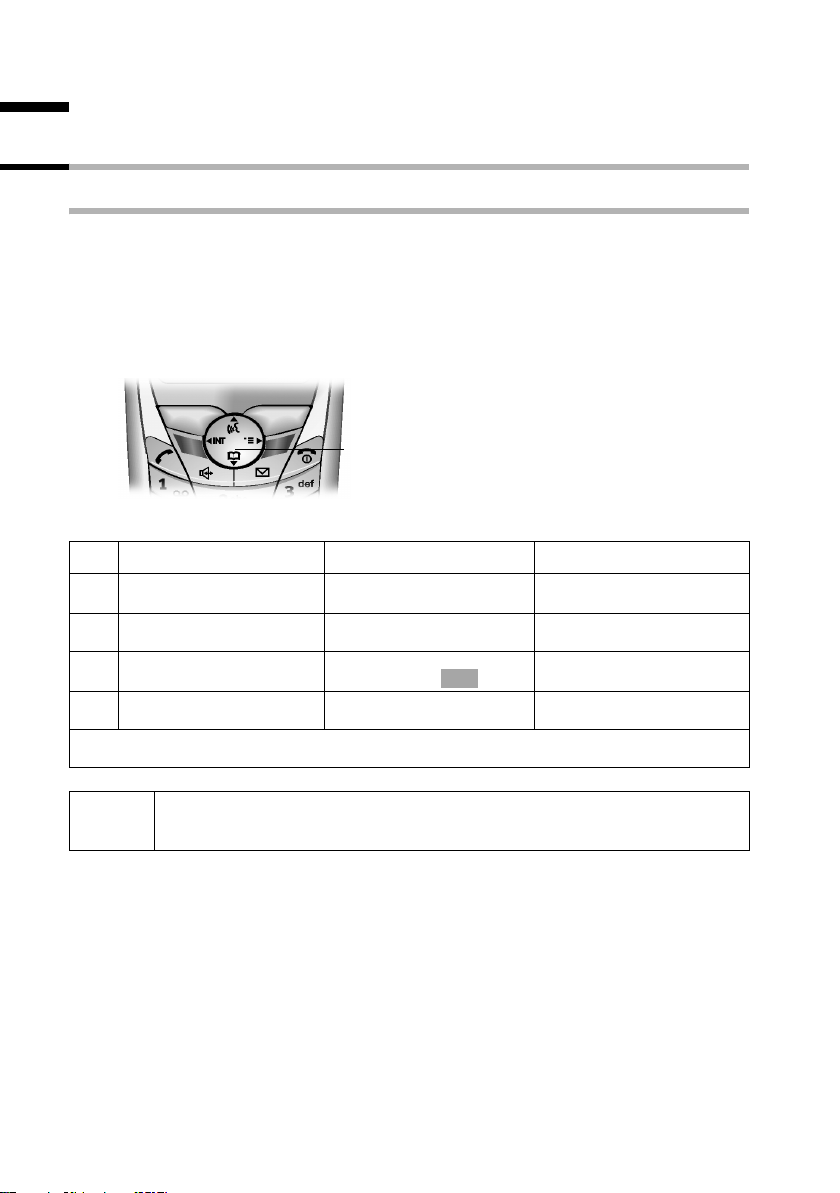
Bedienen van de telefoon en menubeheer
Bedienen van de telefoon en menubeheer
Toet sen
Navigatietoets
De navigatietoets is het belangrijkste bedieningselement. De toets is voorzien van vier
richtingspijlen en de bijbehorende symbolen. Afhankelijk van de markering waarop u
drukt (boven, beneden, rechts of links), wordt een bepaalde functie opgeroepen. In de
gebruiksaanwijzing is de toetszijde waarop u moet drukken, gemarkeerd met een
zwarte driehoek, bijvoorbeeld: toets v voor rechts = menu openen. Het navigeren in
het grafische hoofdmenu (zie pagina 14) wordt altijd met de toets s aangeduid.
Voorbeeld:
Navigatietoets
Verschillende functies van de navigatietoets:
In ruststand In lijsten en menu’s In een invoerveld
SpraakSturing starten
t
(lang indrukken)
Telefoonboek openen Naar beneden bladeren De cursor een regel naar
s
Grafisch hoofdmenu
v
openen
Lijst van de handsets ope-
u
nen
U navigeert binnen het grafische hoofdmenu met de navigatietoets langs de pictogrammen op
het display (pagina 14).
Naar boven bladeren De cursor een regel naar
Geselecteerde vermelding
bevestigen (als )
Een menuniveau
terugspringen of afbreken
OK
boven verplaatsen
beneden verplaatsen
De cursor naar rechts
verplaatsen
De cursor naar links verplaat-
sen
12
i
Met de navigatietoets kunt u vaak ook de functies van de rechter
displaytoets uitvoeren.

Bedienen van de telefoon en menubeheer
Displaytoetsen
Displaytoetsen zijn de horizontale kanteltoetsen direct onder het display. Overeenkomstig de betreffende bedieningsstand wisselt de functie. De actuele functie wordt
direct daarboven op het display getoond.
Voorbeeld:
• S M S §
Displaytoetsen
De verschillende symbolen hebben de volgende betekenis:
Display-
Betekenis bij toetsdruk
Symbool
Þ
OK
à
X
Ý
ä
Nummerherhalingstoets: de lijst met de laatste 10 telefoonnummers openen.
OK-toets: menufunctie bevestigen of invoer bevestigen en opslaan.
Menutoets: in ruststand het hoofdmenu openen.
Bij het telefoneren een menu openen afhankelijk van de situatie.
Wistoets: invoer per teken van rechts naar links wissen.
Escape-toets: een menuniveau terug of procedure afbreken.
E-maillijst openen.
Onjuiste invoer corrigeren
Na een correcte invoer hoort u een bevestigingstoon (oplopende reeks tonen), bij een
foutieve invoer een fouttoon (dalende reeks tonen). U kunt opnieuw invoeren.
Als u in de tekst verkeerde tekens heeft ingevoerd, dan kunt u deze als volgt corrigeren:
Verwijder het teken links van de cursor met X wissen
Om een telefoonnummer of tekst te corrigeren, plaatst u de cursor met de navigatietoets achter het verkeerde teken. Druk vervolgens op de displaytoets X. Het teken
wordt gewist. Voer nu het juiste teken in.
Teken links van de cursor invoegen.
Als u een teken bent vergeten, verplaatst u de cursor met behulp van de navigatietoets
naar de positie waar het teken ontbreekt en voegt u het gewenste teken alsnog in.
Teken rechts van de cursor overschrijven
Bij het invoeren van Kosten / eenheid: is het aantal cijfers vast gedefinieerd en het veld
reeds ingevuld. U kunt de cursor met de navigatietoets vóór het verkeerde teken plaatsen en dit overschrijven.
13
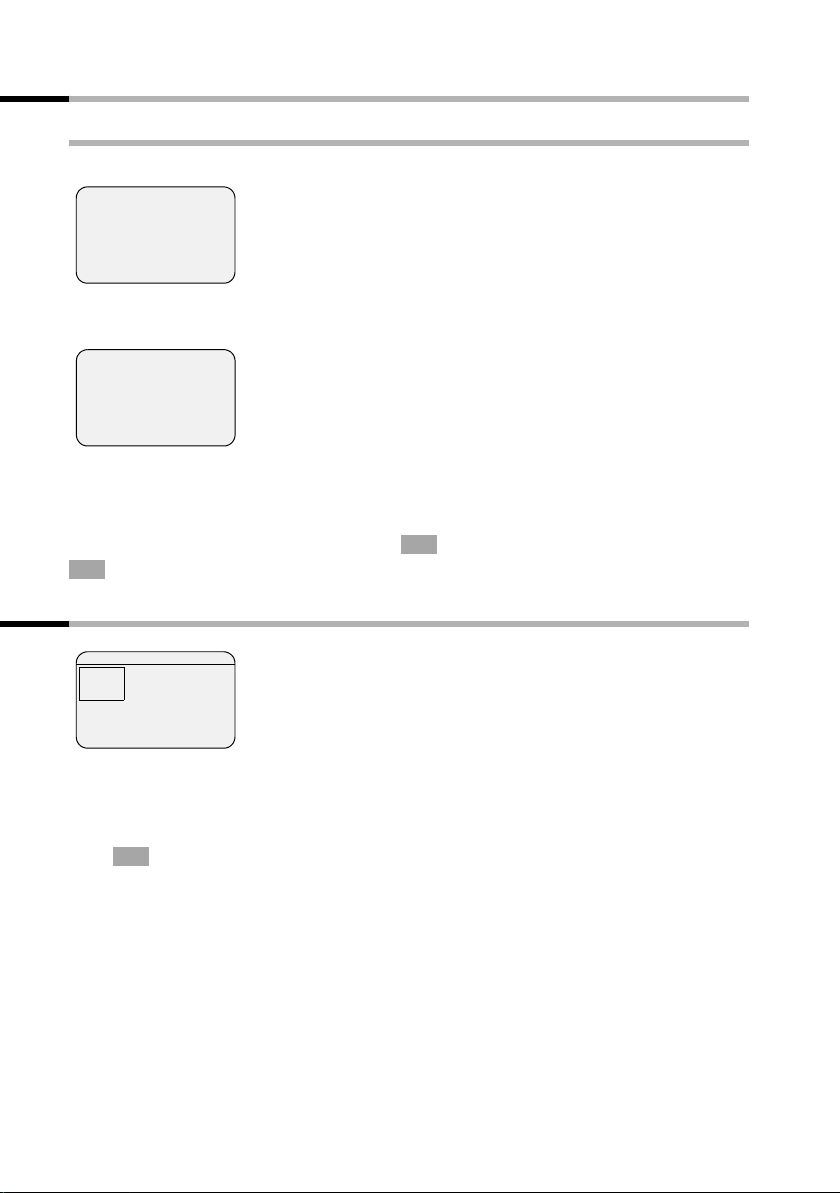
Bedienen van de telefoon en menubeheer
Ruststand
Display in ruststand (voorbeeld)
Gigaset SL100 colour
ÐÙ
INT 1
20.05.04 09:45
• S M S
of
Gigaset SL150 colour
Ð × Ù
INT 1
20.05.04 09:45
• S M S
Vanaf een willekeurige menu-positie terugkeren naar de ruststand:
◆ Houd de verbreektoets a circa 1 sec. lang ingedrukt of
◆ Geen toetsen indrukken: Na 2 min. gaat het display automatisch in de ruststand.
Wijzigingen die u niet door indrukken van ,
OK
heeft bevestigd of opgeslagen, worden geweigerd.
Tijd en datum al
ingesteld
Tijd en datum al
ingesteld
OK
Ja, Opslaan, Verstrn of met Opslaan
Grafisch hoofdmenu
SMS 1
è
ç
Î
î
ê
t
§§§§§§§§§OK§§§§§§§§
x
é
ë
De selectie van de weergegeven
pictogrammen is afhankelijk van
uw basisstation.
Het display geeft alle menu-opties van het hoofdmenu weer in de vorm van gekleurde
pictogrammen. Met de navigatietoets selecteert u het gewenste pictogram, dat dan met
een kader wordt gemarkeerd. De bijbehorende naam van het menu wordt op de bovenste regel van het display weergegeven. Om het menu te openen, drukt u op de display-
OK
toets .
Als het hoofdmenu uit drie regels bestaat, worden de bovenste of onderste twee regels
weergegeven.
14
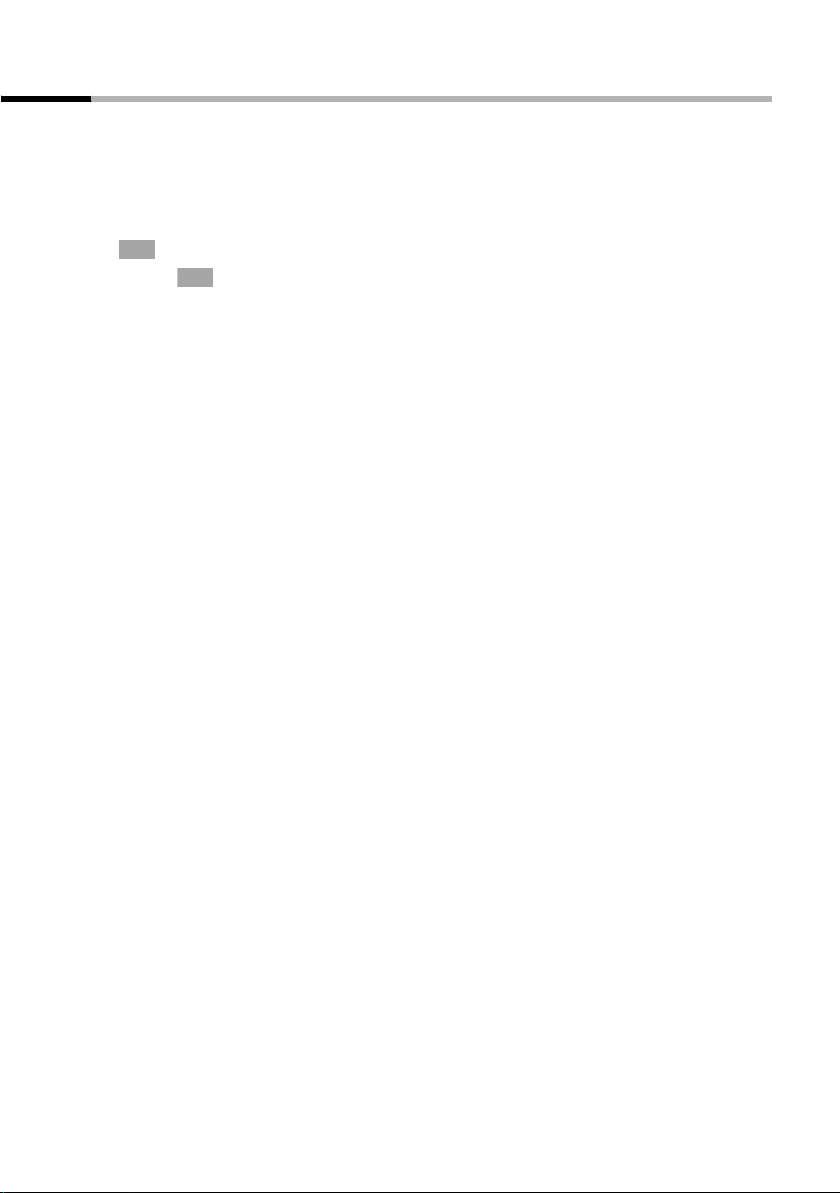
Bedienen van de telefoon en menubeheer
Menu-toegang bij het voorbeeld "Volume Handsfree instellen"
1.
v
2.
ê
s
3. Met de displaytoets bevestigen.
OK
4.
v of Eerste displayvermelding, Luidsprekers, met de rechterkant van de
5.
r
6.
[RRRRRRRRRRRRRRRRRRRRR]
Opslaan
7.
a
Rechterkant van de navigatietoets indrukken. Het menu wordt
geopend.
Met de navigatietoets navigeren (omhoog, omlaag, naar rechts
of naar links) tot in het display het pictogram
geplaatst.
OK
navigatietoets of de displaytoets bevestigen.
Linker- of rechterkant van de navigatietoets indrukken om het
gewenste volume (1-5) te selecteren.
Druk op de displaytoets om de instelling op te slaan.
Druk lang op de verbreektoets om terug te gaan naar de ruststand.
ê in een kader is
15
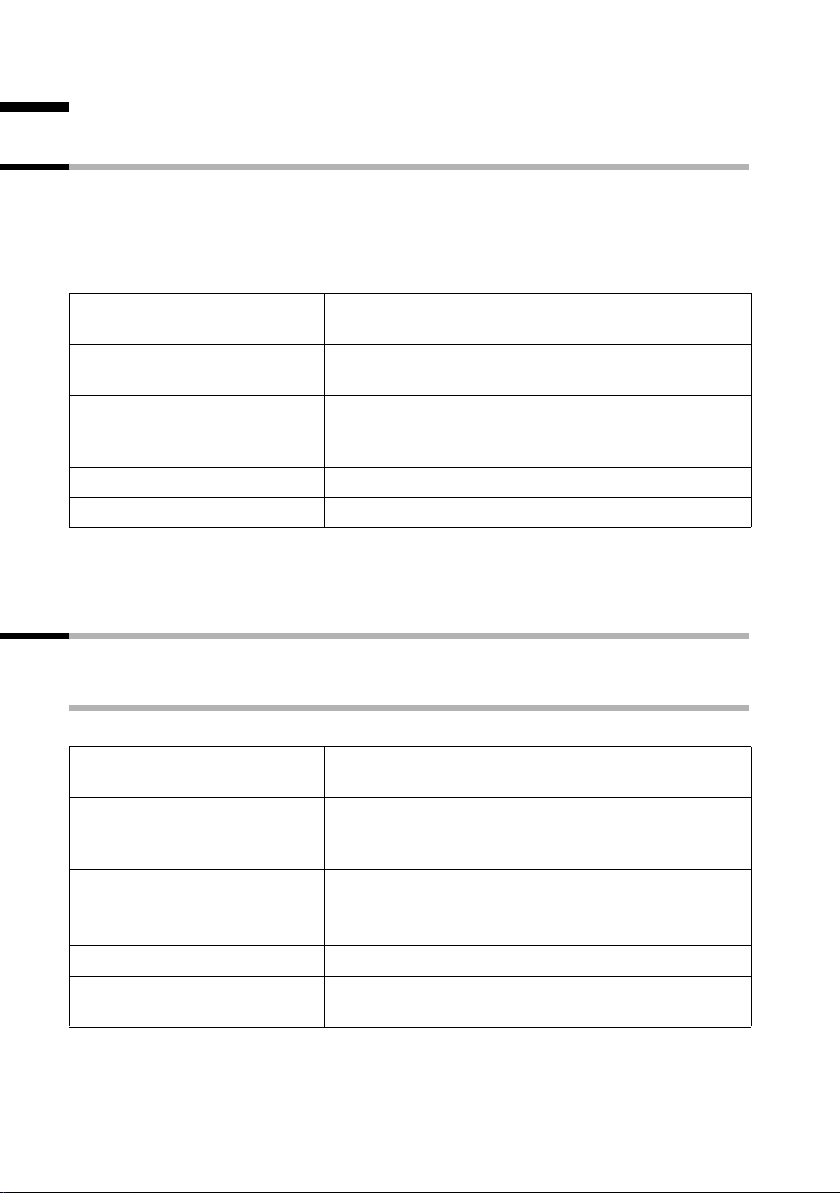
Tijdfuncties
Tijdfuncties
Datum en tijd instellen
Het instellen van de datum en de tijd is nodig om het tijdstip waarop oproepen/ingesproken berichten (SL150 colour) zijn binnengekomen, correct te kunnen weergeven.
Voor de tijdweergave kunt u kiezen tussen 12-uurs- of 24-uursweergave (standaard)
(am = van 0:00 tot 12:00; pm = van 12:00 tot 24:00).
v ¢ ç ¢ Datum/tijd
~
s~
sr
[RRRRRRRRRRRRRRRRRRRRR]
Opslaan
a
Bij ingestelde 12-uurs indicatie kunt u op de regel Tijd: met de displaytoets 12u/24u tussen am en pm kiezen.
Datum invoeren: In regel Datum: dag/maand/jaar
invoeren en bevestigen.
Tijd instellen: Naar regel Tijd: gaan en uren/minuten
invoeren (4 -tekens
Weergavemodus selecteren: Eventueel naar regel
Modus: gaan en kiezen tussen 12 -uurs- of 24 -uursweergave.
Druk op de displaytoets om de instelling op te slaan.
Lang indrukken (terug naar ruststand).
.).
Wekker instellen
Voorwaarde: U heeft datum en tijd ingesteld.
Wekker inschakelen en instellen
v ¢ ç ¢ Wekker
r
s~
[RRRRRRRRRRRRRRRRRRRRR]
12u/24u
[RRRRRRRRRRRRRRRRRRRRR]
Opslaan
a
16
Wekker inschakelen: In regel Wekker: Aan selecteren.
Wektijd invoeren: Naar regel Tijd: gaan en uren/
minuten invoeren (4 -tekens), bijvoorbeeld
QM15 voor "07:15:00".
Wanneer de 12-uurs weergave is ingesteld:
Eventueel displaytoets indrukken om te wisselen tus-
sen am en pm.
Druk op de displaytoets om de instelling op te slaan.
Lang indrukken (terug naar ruststand).
Het symbool ¼ verschijnt.
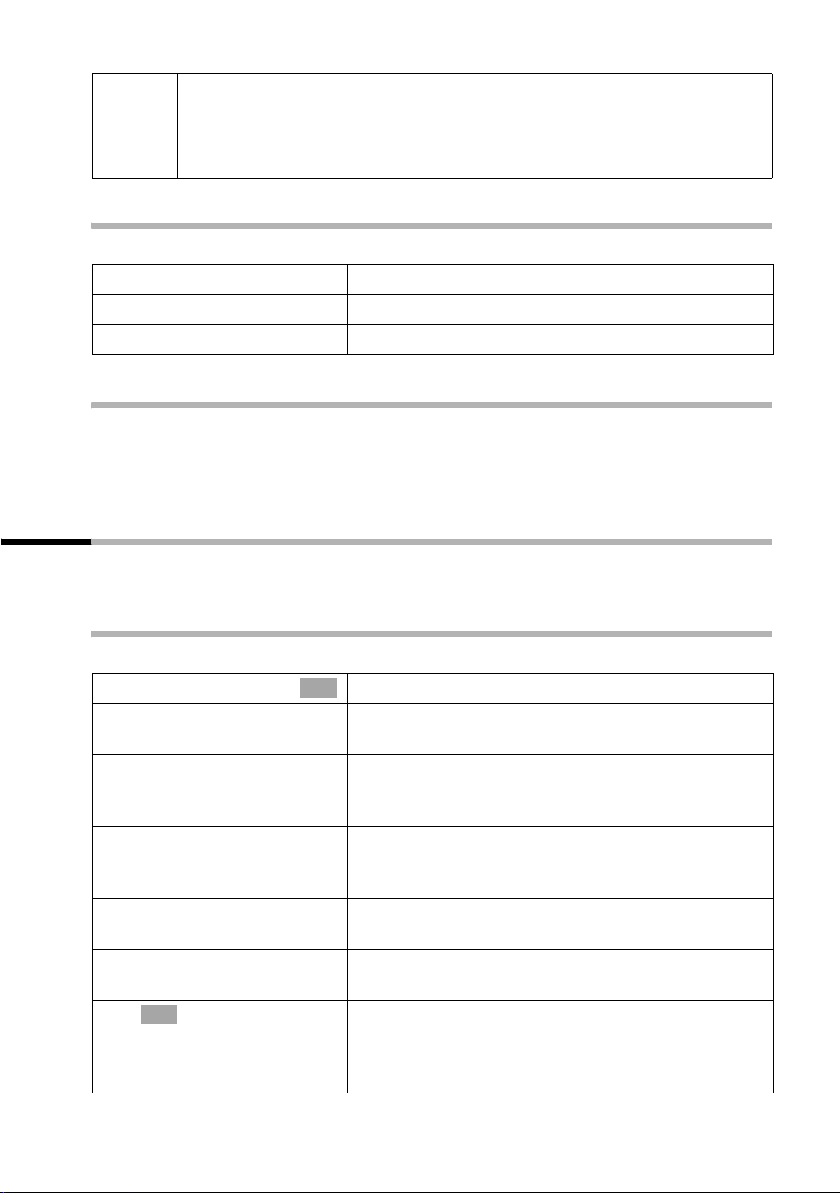
Tijdfuncties
◆ Een wekoproep vindt alleen plaats als de handset zich in de ruststand
i
bevindt. Bij ingeschakelde ruimtebewaking, tijdens een gesprek of tijdens automatische nummerherhaling loopt de wekker niet af.
◆ Hoe u het geluidsvolume en de melodie instelt, leest u op pagina 92.
Wekker uitschakelen
v ¢ ç ¢ Wekker
r
[RRRRRRRRRRRRRRRRRRRRR]
Opslaan
a
Wekoproep uitschakelen
Een weksignaal wordt met de geselecteerde belmelodie op de handset weergegeven.
Op het display verschijnt Wekker . Druk op displaytoets
de wekoproep uit te schakelen. De wekoproep klinkt 60 seconden als hij niet tussentijds
wordt aangenomen.
In regel Wekker: Uit selecteren.
Druk op de displaytoets om de instelling op te slaan.
Lang indrukken (terug naar ruststand).
Stil of een willekeurige toets om
Afspraak instellen
U kunt met uw handset max. vijf afspraken opslaan. Hoe u het geluidsvolume en de
melodie instelt, leest u op pagina 92.
Afspraak inschakelen en instellen
v ¢ ç ¢ Afspraken
s Afspraak 2
r
s~
s~
[RRRRRRRRRRRRRRRRRRRRR]
12u/24u
R[RRRRRRRRRRRRRRRRRRRR]
s Wijzigen
OK
~
Afspraak (1-5) selecteren en bevestigen.
OK
Afspraak inschakelen: In regel Afspraak: Aan selecteren.
Datum invoeren: Ga naar regel Datum: en voer dag
en maand in. Voorbeeld: Voor de datum 20-05 voert
u 2QQ5 in.
Tijd instellen: Ga naar regel Tijd: en uren/minuten
invoeren (4-tekens). Voorbeeld: Voor 09:05 uur
voert u QOQ5 in.
Eventueel bij 12-uurs weergave (pagina 16): tussen
am pm wisselen
Naam invoeren voor afspraak: Ga naar regel Tekst:
en druk op de displaytoets.
Een naam (max. 16-teken) invoeren (naar
tekstinvoer zie pagina 109) en bevestigen. Als u
geen naam invoert, verschijnt op het ingestelde tijdstip de melding "Afspraak
…" op het display.
17
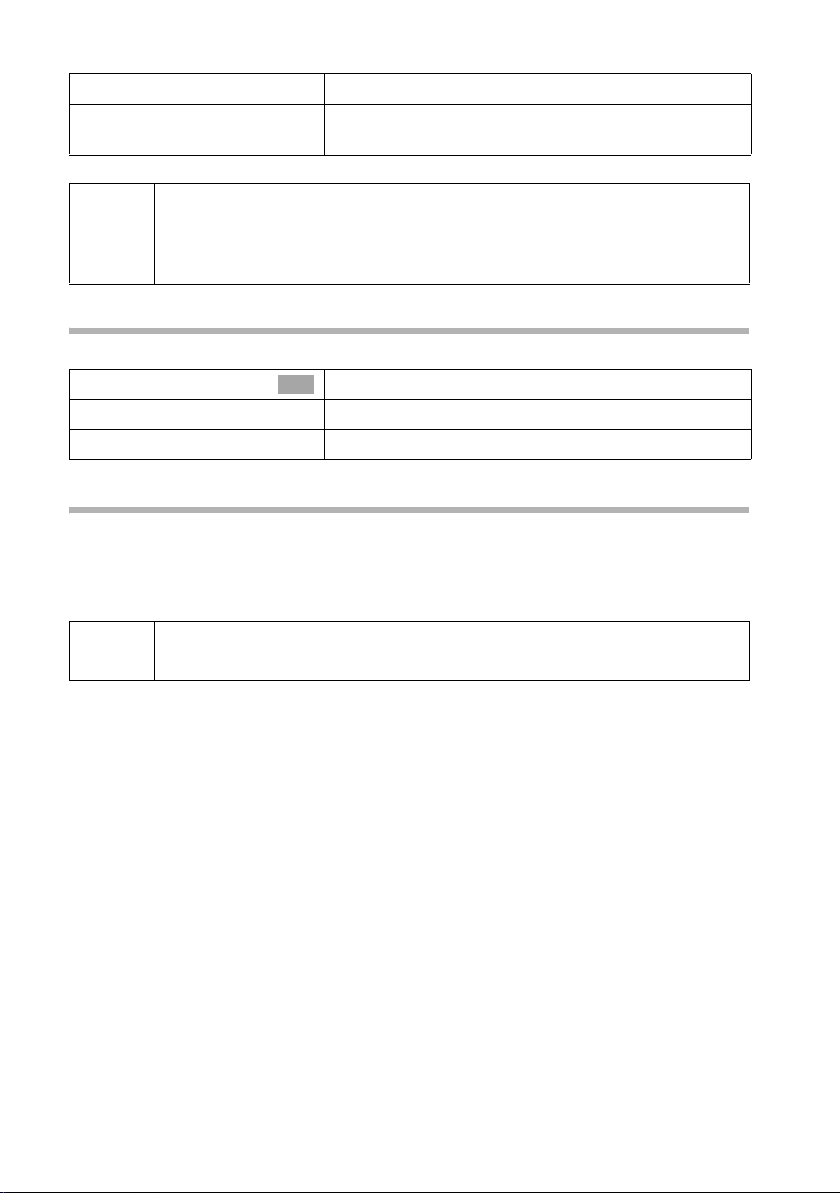
Tijdfuncties
[RRRRRRRRRRRRRRRRRRRRR]
Opslaan
a
i
Een afspraak wordt alleen getoond als de handset zich in de ruststand
bevindt. Bij ingeschakelde ruimtebewaking, in de walkie-talkie-modus,
tijdens een gesprek of tijdens automatische nummerherhaling worden
afspraken niet weergegeven.
Druk op de displaytoets om de instelling op te slaan.
Lang indrukken (terug naar ruststand).
Het symbool ¼ verschijnt.
Afspraak voortijdig uitschakelen
v ¢ ç ¢ Afspraken
Afspraak (1-5) selecteren en bevestigen.
s Afspraak 2
r
[RRRRRRRRRRRRRRRRRRRRR]
Opslaan
Afspraakoproep uitschakelen of beantwoorden
Een weksignaal klinkt met de geselecteerde belmelodie (pagina 93) op de handset. Op
het display wordt bijv. Afspraak 2 weergegeven. Druk op de displaytoets
afspraaksignaal uit te schakelen of
den. Het afspraaksignaal klinkt 30 seconden als hij niet tussentijds wordt aangenomen.
i
Wanneer een afspraak wordt weergegeven kunt u met de displaytoets
SMS het SMS-menu openen, een SMS-bericht schrijven en verzenden.
OK
Instelling Uit selecteren.
Druk op de displaytoets om de instelling op te slaan.
Stil, om het
SMS, om deze met een SMS-bericht te beantwoor-
18
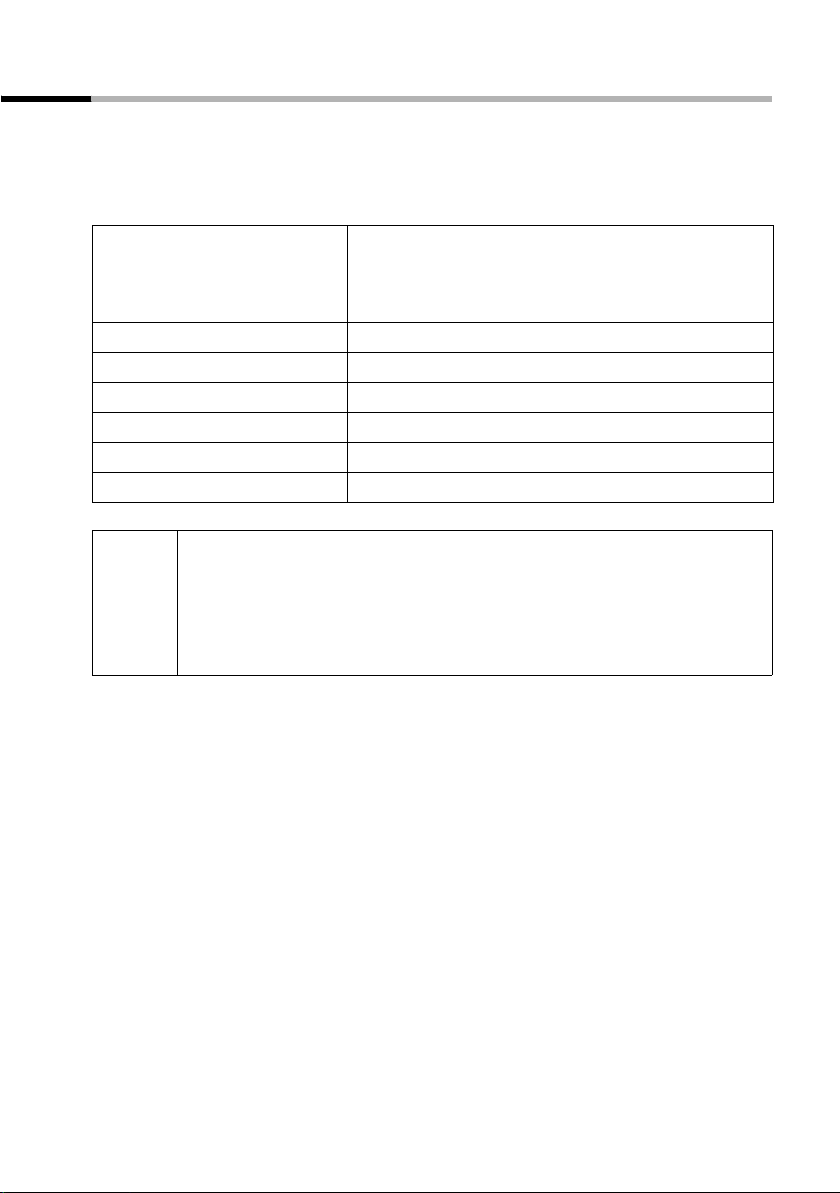
Tijdfuncties
Niet aangenomen afspraken, verjaardagen weergeven en wissen
Als ingestelde afspraken of verjaardagen weliswaar (pagina 30) wel weergegeven,
maar niet door u zijn aangenomen, verschijnt op het display een melding met de naam
van de afgelopen afspraak. Wanneer de handset op het tijdstip van een afspraak/verjaardag is uitgeschakeld, wordt de afspraak/verjaardag eveneens in de lijst opgeslagen.
v ¢ ç ¢ Gemiste afspraak
s
óf
a
óf
[RRRRRRRRRRRRRRRRRRRRR]
Wissen
... vervolgens
a
i
◆ Als deze lijst een nieuwe afspraak/verjaardag bevat, verschijnt op het
Afspr.. Met deze displaytoets kan de lijst met afspraken/
display
verjaardagen ook worden geopend. Pas nadat u alle nieuwe afspraken
heeft bekeken, verdwijnt Afspr. van het display.
◆ Als de lijst geen afspraken/verjaardagen bevat, kunt u deze met Terug
sluiten.
Afspraak/verjaardag selecteren.
Informatie over de afspraak/verjaardag wordt weer-
gegeven. Een verlopen afspraak is met ¼, een verlopen verjaardag met ‚gemarkeerd.
De lijst verlaten:
Kort indrukken
Afspraak/verjaardag wissen:
Displaytoets indrukken.
Lang indrukken (terug naar ruststand).
19
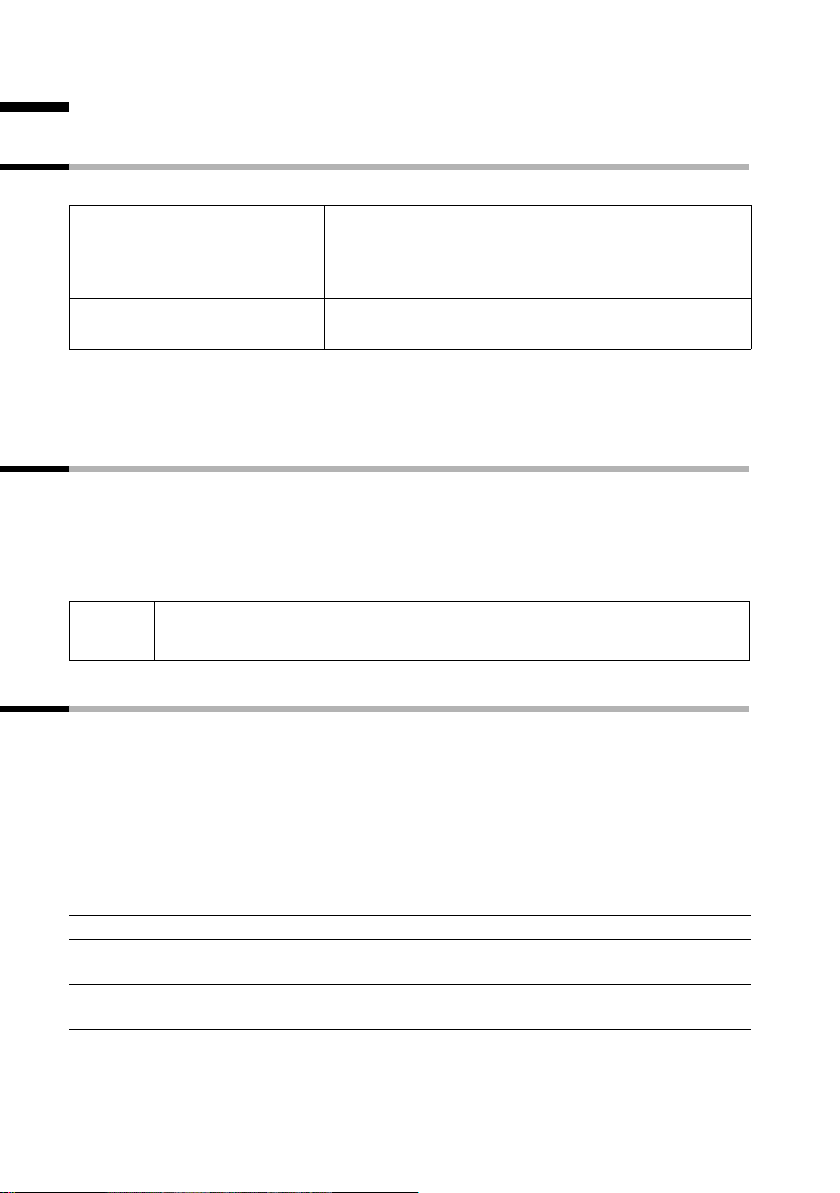
Tele fonere n
Telefoneren
Extern bellen en gesprek beëindigen
Externe oproepen zijn oproepen via het openbare telefoonnet.
~c
a
Kiespauze
U kunt tussen het netnummer en het telefoonnummer een kiespauze invoegen. Druk
hiervoor circa 2 sec. op de toets S. Daarna voert u het telefoonnummer in.
De handset gaat over, de oproep wordt op het display weergegeven en de handsfreetoets d knippert. Druk op de verbindingstoets c, de displaytoets
handsfreetoets d om de oproep te beantwoorden. Als de handset op de lader staat en
de functie Auto aannemen is ingeschakeld (pagina 91), dan hoeft u de handset alleen
van het laadstation af te halen om de oproep te beantwoorden.
Telefoonnummer invoeren en verbindingstoets
indrukken. Het telefoonnummer wordt gekozen. U
kunt ook eerst de verbindingstoets c indrukken (u
hoort de kiestoon) en dan het nummer invoeren.
Gesprek beëindigen: verbreektoets indrukken. Met
de verbreektoets a breekt u ook het kiezen af.
Opnemen of de
i
Als het belsignaal stoort, drukt u op de displaytoets Stil. De oproep kunt u
nog zolang aannemen als deze op het display wordt getoond.
Zien wie er belt
Bij een oproep wordt het telefoonnummer of de naam van de beller in het display weergegeven.
Voorwaarden:
1. U heeft bij uw netwerkaanbieder de functie NummerWeergave (CLIP) of NaamWeergave(CNIP) aangevraagd.
2. De beller heeft de netwerkaanbieder toestemming om het telefoonnummer over te
dragen (CLI).
3. Uw netwerkaanbieder ondersteunt CLIP, CLI en CNIP.
CLI Calling Line Identification = meesturen van het telefoonnummer van de beller
CLIP Calling Line Identification Presentation = weergave van het nummer van de
beller (NummerWeergave)
CNIP Calling Name Identification Presentation = weergave van de naam van de
beller (NaamWeergave)
20
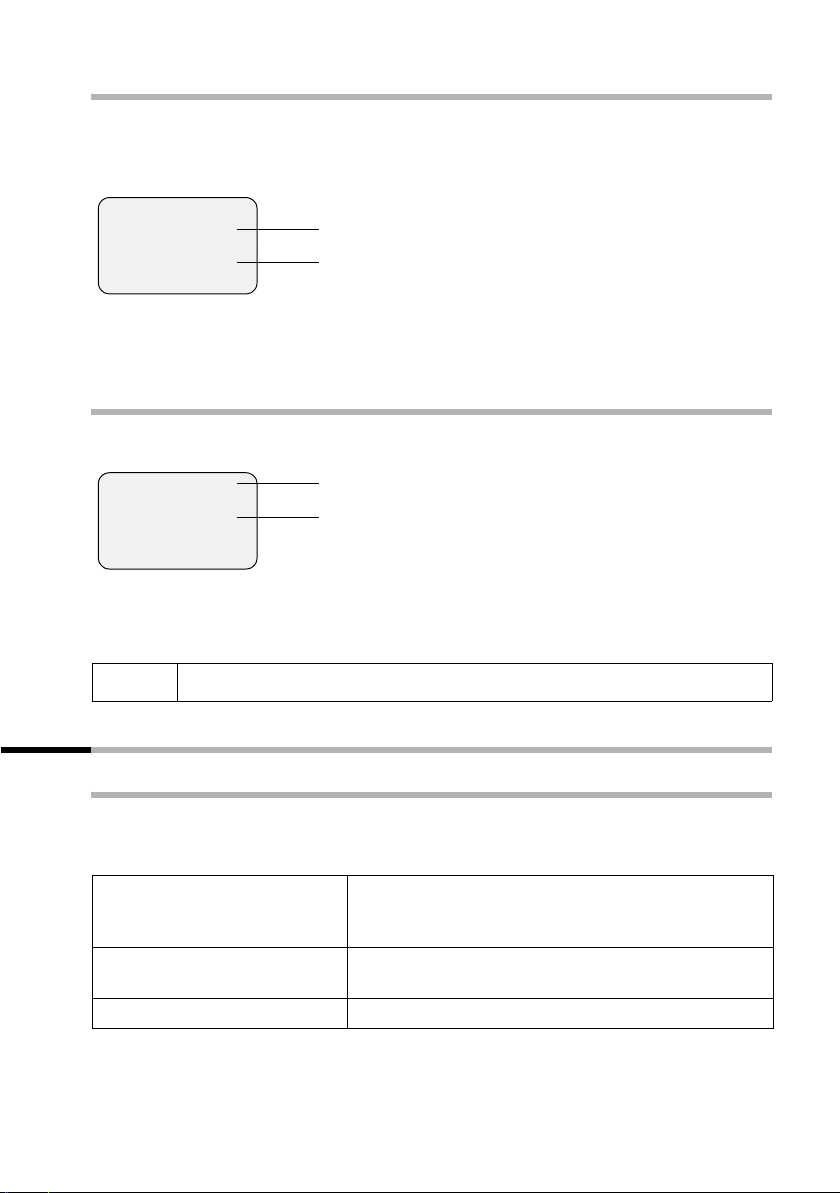
Tel efo nere n
Telefoonnummer van de beller weergeven (NummerWeergave)
Als het telefoonnummer wordt meegestuurd, verschijnt het nummer van de beller op
het display. Als u voor dit nummer een vermelding in uw telefoonboek heeft opgeslagen, dan wordt in plaats van het nummer de telefoonboekvermelding, bijvoorbeeld
"Anna", weergegeven.
Å
1234567890
Opnemen Stil
Het display geeft Externe oproep weer als er geen nummer wordt meegestuurd.
Het display geeft Anonieme oproep weer als de beller NummerWeergave onderdrukt
(pagina 23).
Belsymbool
Telefoonnummer
of "Anna"
Naam van de beller weergeven (NaamWeergave)
Wanneer u NaamWeergave heeft, wordt eveneens de naam (plaats) weergegeven die
voor dit nummer bij uw netwerkaanbieder geregistreerd is.
Anna de Vries,
Amsterdam
1234567890
Opnemen Stil
Het display geeft Externe oproep weer als er geen nummer wordt meegestuurd.
Het display geeft Anonieme oproep weer als de beller NummerWeergave onderdrukt
(pagina 23).
i
Informeer bij uw netwerkaanbieder of deze dienst wordt ondersteund.
Naam en plaats
Telefoonnummer
Handsfree telefoneren
Handsfree telefoneren in-/uitschakelen
Voordat u de functie handsfree telefoneren gebruikt, dient u uw gesprekspartner in te
lichten. Als u de handset tijdens een gesprek in de lader wilt plaatsen, moet u de handsfree-toets d bij het terugplaatsen ingedrukt houden.
~ d
d
c
Wanneer u handsfree uitschakelt, gaat u over op "handmatige bediening" en voert u het
gesprek verder met de handset.
Inschakelen bij nummer kiezen: Telefoonnummer
invoeren en handsfree-toets (in plaats van verbindingstoets c) indrukken.
Tijdens een gesprek inschakelen: Handsfree-toets
indrukken.
Uitschakelen: Verbindingstoets indrukken.
21
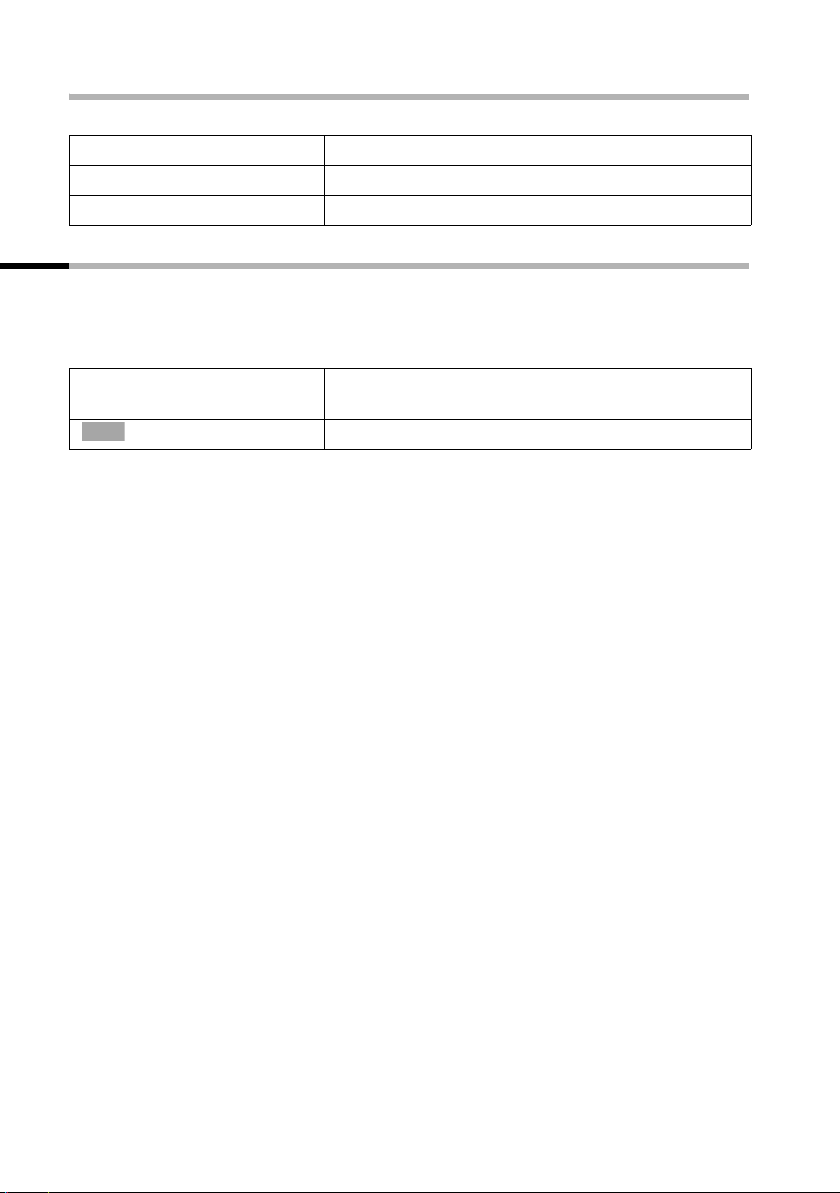
Tele fonere n
Volume aanpassen tijdens handsfree-gesprek
U voert een gesprek en handsfree d is ingeschakeld.
d
r
[RRRRRRRRRRRRRRRRRRRRR]
Opslaan
Handsfree-toets nogmaals indrukken.
Het volume zachter of harder zetten.
Druk op de displaytoets om de instelling op te slaan.
Microfoon van de handset uitschakelen
Bij externe gesprekken kunt u de microfoon van de handset uitschakelen om bijvoorbeeld iets met iemand anders te bespreken. Uw telefonische gesprekspartner hoort niet
wat u zegt (wachtmuziek) totdat u de microfoon weer inschakelt. U kunt uw gesprekspartner ook niet horen.
u
Ý
Lijst met handsets openen. Het gesprek wordt "vastgehouden" (wachtmuziek).
Microfoon inschakelen: Displaytoets indrukken.
22
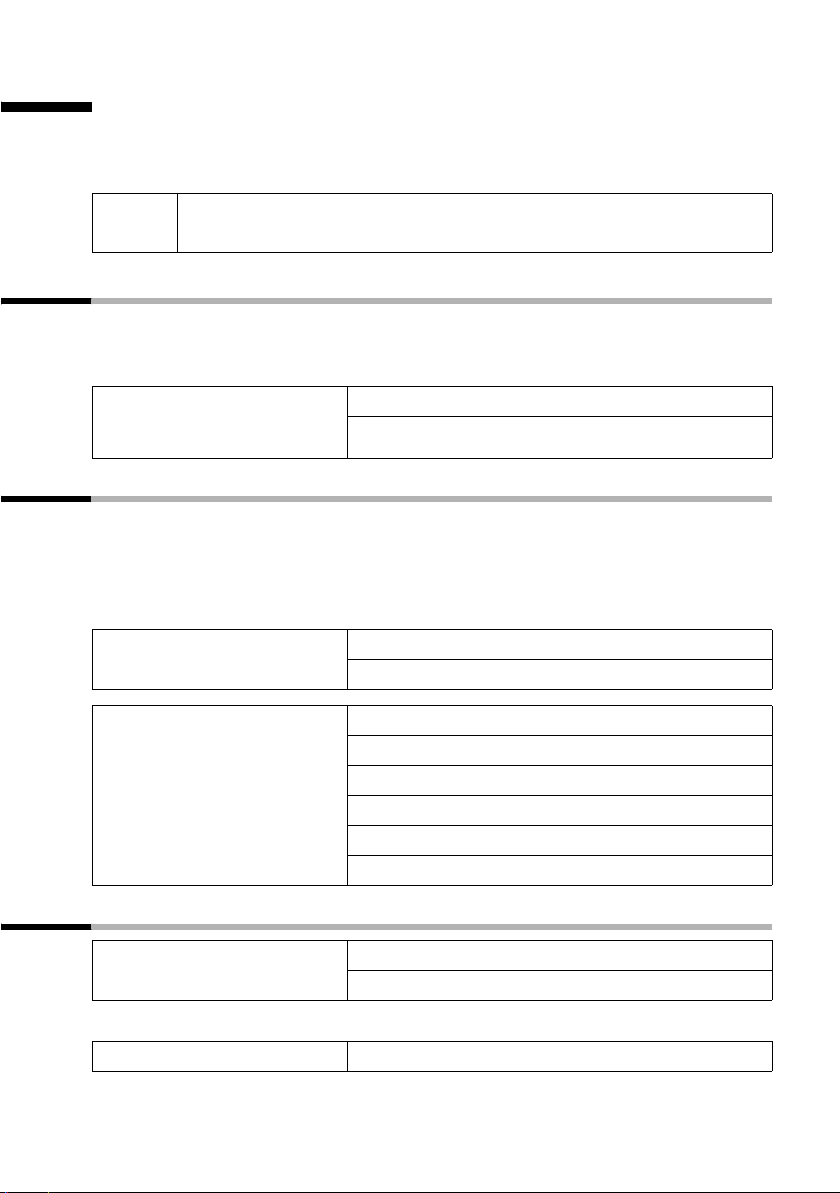
Tel edie nsten
Telediensten
Telediensten zijn functies die uw netwerkaanbieder, bijvoorbeeld KPN, via het telefoonnet aanbiedt. Deze diensten kunt u pas gebruiken nadat u ze bij uw netwerkaanbieder
heeft aangevraagd.
i
Uw netwerkaanbieder kan u ook informeren over kosten en u
behulpzaam zijn bij eventuele problemen
Functie die voor de eerstvolgende oproep wordt ingesteld
Druk voor de volgende procedure op de toetsen:
v (menu openen); s
nummer meeverzonden die ook op het display van de handset verschijnt.
Nummer verzenden
eenmalig onderdrukken
(CLIR):
î [. Na afronding van de procedure wordt een code met het
Nr. onderdrukken [
~ (telefoonnummer invoeren); c
Functies die voor alle volgende oproepen ingesteld worden
Druk voor de volgende procedure op de toetsen: v (menu openen):
î [; s Alle gesprekken [. Na afronding van een procedure wordt een code
s
met het nummer meeverzonden die op het display van de handset verschijnt.
U verlaat een procedure door na bevestiging via het telefoonnet op de verbreektoets a
te drukken.
Wisselgesprek in-/uitschakelen (alleen bij extern gesprek):
Algemene
oproepdoorschakeling in-/
uitschakelen en instellen:
(Menutoegang zie hierboven)
s Wisselgesprek [
r (in- en uitschakelen);
Doorschakelen [
r (variant kiezen:
Wijzigen
s
~ (telefoonnummer invoeren)
© Opslaan [
sr(in- en uitschakelen);
Verstrn
alle, geen antw of bezet)
Verstrn
Functies tijdens een oproep
Terugbellen starten: U hoort de bezettoon: v (menu openen)
Terugbellen [; a
s
Ruggespraak starten: Rug.spr., ~ (Nummer van deelnemer invoeren)
23
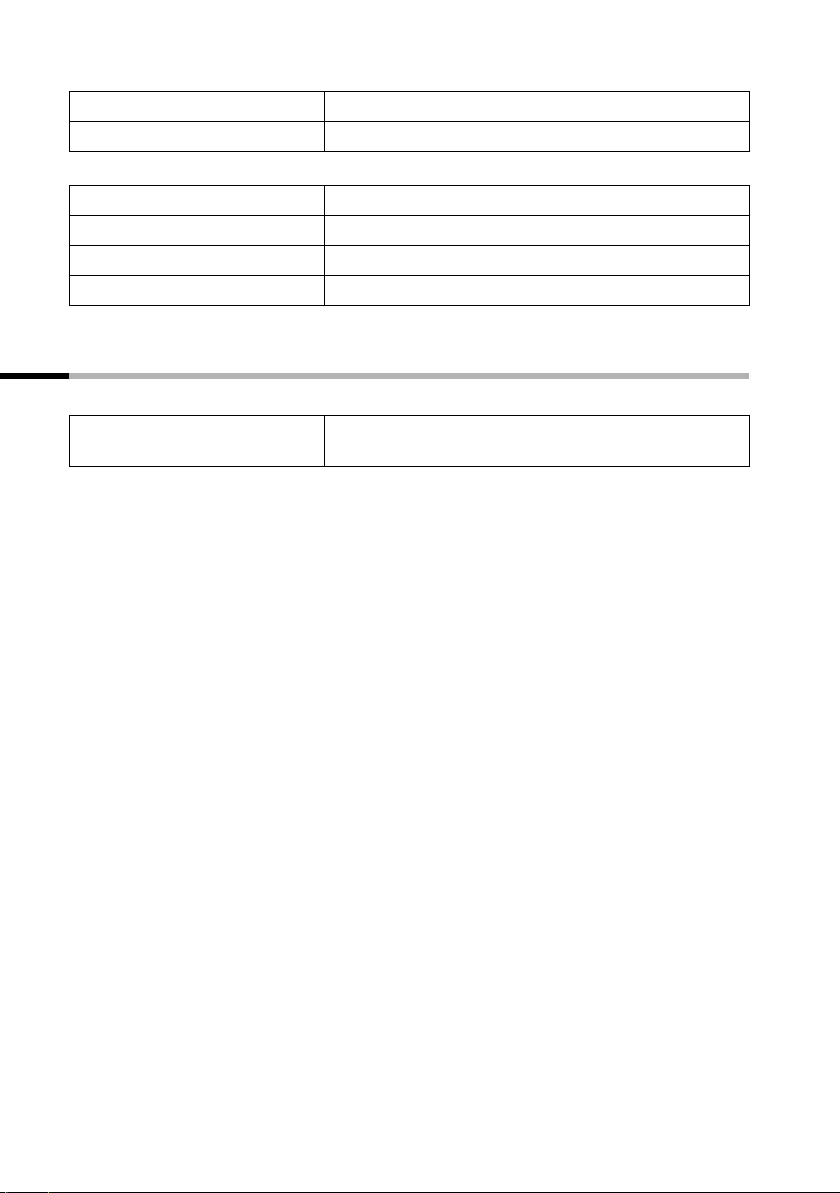
Telediensten
Wisselgesprek aannemen: v (menu openen)
Wissekgesprek aannemen [
Wisselgesprek voeren: q (wisselen tussen twee deelnemers)
Wisselgesprek beëindigen: v (menu openen)
s Einde gesprek [
Functie die na een oproep wordt ingesteld
Druk voor de volgende procedure op de toetsen: v (menu openen); s î [.
Terugbellen vooraf
uitschakelen:
s Terugbellen uit [;
24
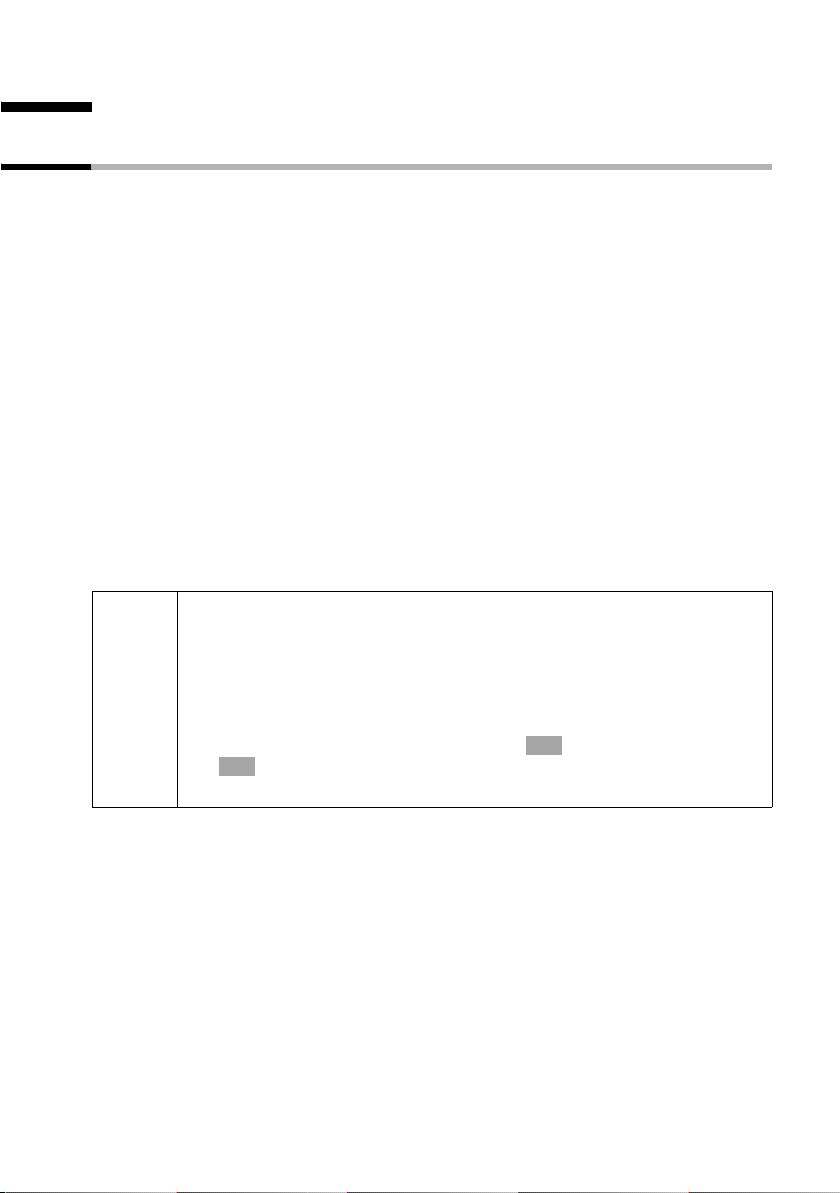
Telefoonboek en overige lijsten gebruiken
Telefoonboek en overige lijsten gebruiken
Telefoonboek en snelkieslijst
In het telefoonboek en de snelkieslijst kunt u tot 200 telefoonnummers opslaan, afhankelijk van de omvang van de vermeldingen en het aantal vermeldingen in de snelkieslijst
en de e-maillijst (pagina 34).
Het telefoonboek vergemakkelijkt het kiezen. U opent het telefoonboek met de
toets s. Voor elk telefoonboekvermelding kunt u een verjaardag vaststellen en de vermelding als "VIP" markeren.
De snelkieslijst is een speciaal telefoonboek waarin u belangrijke of vaak gebruikte
telefoonnummers kunt opslaan, bijvoorbeeld privé-nummers of voorkiesnummers van
netwerkaanbieders ("LCR-nummers" = Least Cost Routing). U opent de snelkieslijst met
de toets C.
Telefoonboek, e-maillijst en snelkieslijst worden voor elke handset afzonderlijk samengesteld. Als de lijsten of afzonderlijke vermeldingen ook voor andere handsets beschikbaar moeten zijn, dan kunt u de lijsten/vermeldingen aan de andere handsets verzenden (pagina 29).
De bediening van de snelkieslijst is, afgezien van het opslaan van vermeldingen, identiek aan de bediening van het telefoonboek.
.In de snelkieslijst zijn standaard al de telefoonnummers van onze klantenservice geprogrammeerd (pagina 107).
◆ Bij de invoer van namen kunt u zich laten ondersteunden door de
functie SnelSchrijven (pagina 110, bij levering uitgeschakeld).
◆ Hoe u de tekst correct invoert, vindt u in de tekenreekstabel
(pagina 109).
i
◆ U kunt voor een nummer maximaal 32 cijfers en voor een naam max.
16 letters invoeren.
◆ Bij invoer van een nummer kunt u met , s Pauze invoegen
OK
of door circa 2 sec. de toets S in te drukken een kiespauze
invoegen.
à
25
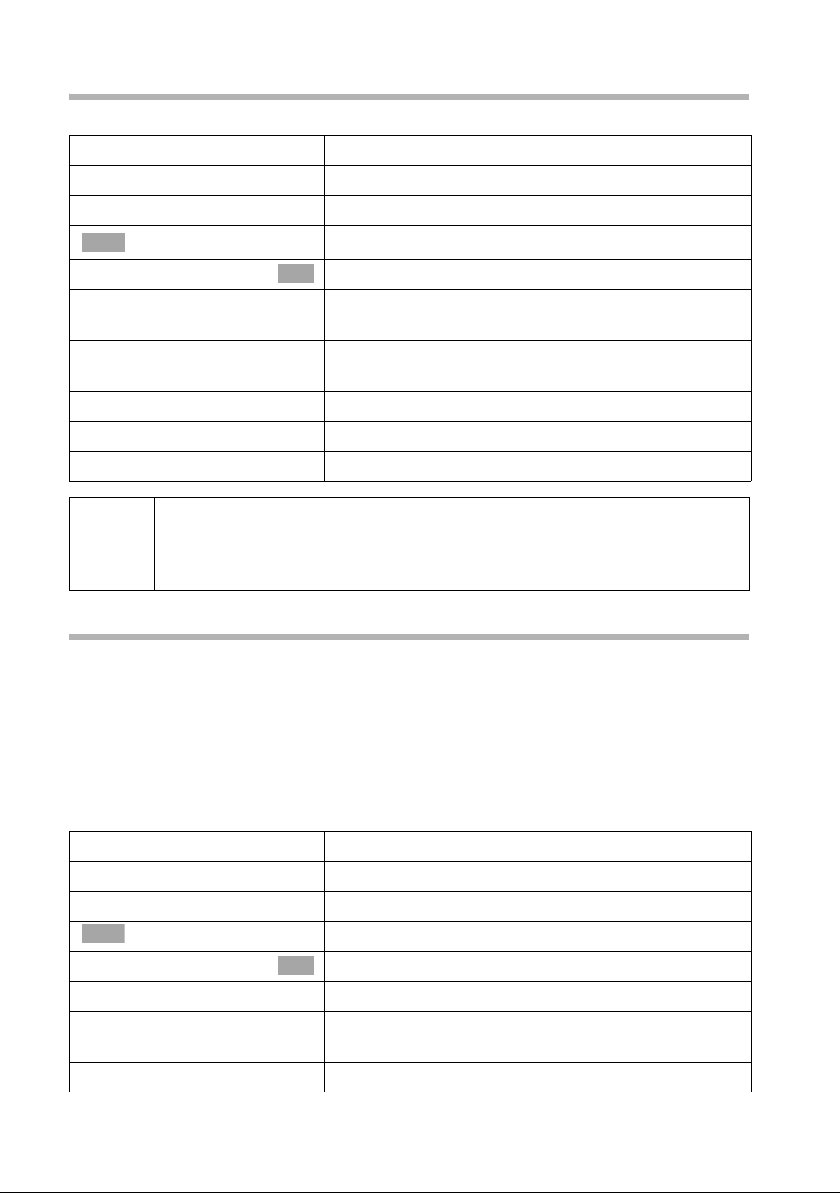
Telefoonboek en overige lijsten gebruiken
Telefoonnummer in het telefoonboek opslaan
s ¢ Nieuwe invoer
~
s~
óf
à
Opslaan
óf
s
[RRRRRRRRRRRRRRRRRRRRR]
Opslaan
... vervolgens
a
i
Als uw toestel op een telefooncentrale is aangesloten, voer dan de netlijncode (nummer voor buitenlijn) in als eerste cijfer van de telefoonboekvermelding, zie (pagina 103) (zie hier voor ook de gebruiksaanwijzing van
uw telefooncentrale).
Telefoonnummer invoeren.
Naar de volgende regel en naam invoeren.
Vermelding opslaan:
Displaytoets indrukken om het menu te openen.
Bevestigen. De vermelding is opgeslagen.
OK
Een datum invoeren voordat u de vermelding
opslaat:
Naar de regel Verjaa rdag: om eventueel de datum
in te voeren zoa ls besch reven op p agi na 3 0. Daarna:
Druk op de displaytoets om de instelling op te slaan.
Lang indrukken (terug naar ruststand).
Telefoonnummer in de snelkieslijst opslaan
U kunt aan maximaal negen vermeldingen van de snelkieslijst een van de cijfers 0, 2–
9 toekennen. Vermeldingen met snelkiescijfers staan aan het begin van de lijst. Cijfers
die al worden gebruikt, kunt u niet meer toewijzen. Wanneer u in de ruststand een van
deze cijfers lang indrukt en daarna de verbindingstoets c indrukt, bent u direct met het
telefoonnummer verbonden waaraan het cijfer is toegekend.
Het maximale aantal vermeldingen in de snelkkieslijst is afhankelijk van het aantal vermeldingen in het telefoonboek en de e-maillijst.
C ¢ Nieuwe invoer
~
s ~
óf
à
Opslaan
óf
sr
[RRRRRRRRRRRRRRRRRRRRR]
Opslaan
26
Vermelding aanmaken: Telefoonnummer invoeren.
Ga naar regel Naam: en voer de naam in.
Telefoonnummer opslaan:
Displaytoets indrukken om het menu te openen.
Bevestigen. De invoer is opgeslagen.
OK
Snelkiesnummer opslaan:
Ga naar regel Snelkeuze: en selecteer een cijfer
(0, 2 – 9) voor dit telefoonnummer.
Displaytoets indrukken om instelling op te slaan.
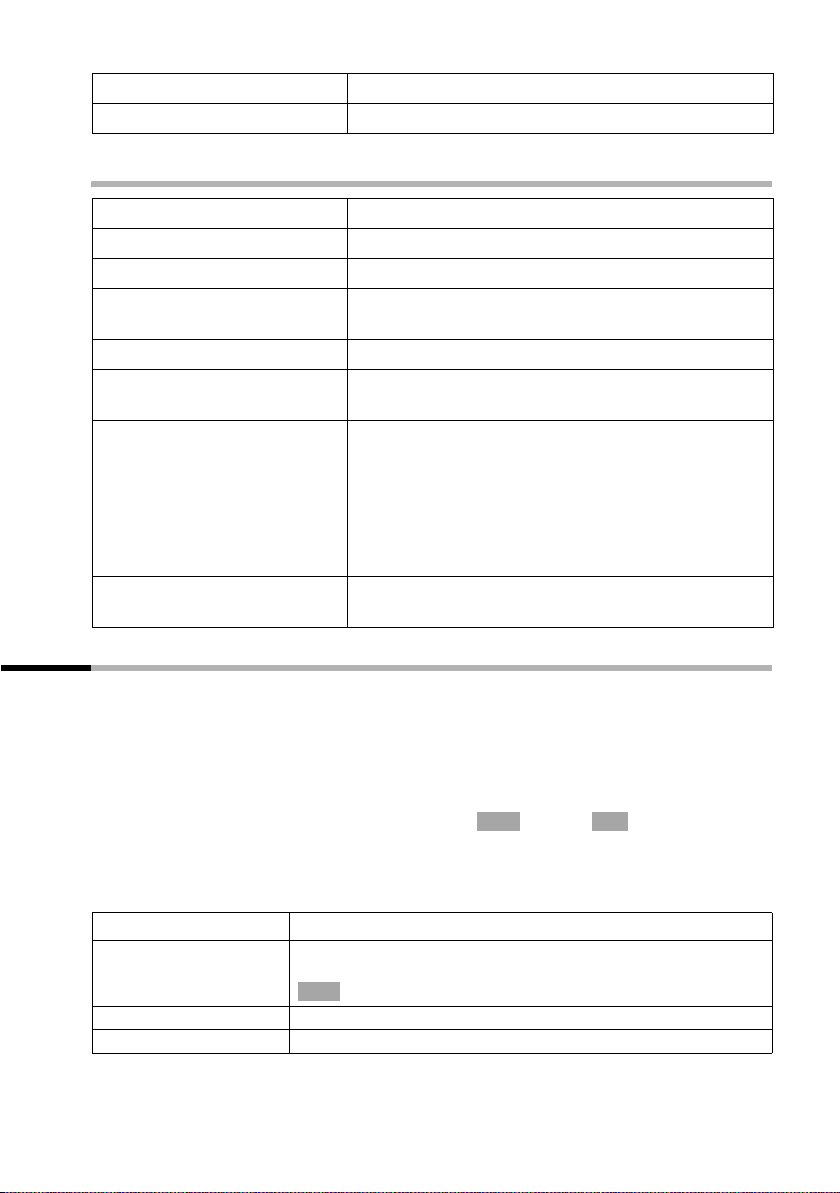
Telefoonboek en overige lijsten gebruiken
... vervolgens
a
Lang indrukken (terug naar ruststand).
Met telefoonboek//snelkieslijst kiezen
s of C
óf
s
c
óf
~
~
c
Telefoonboek of snelkieslijst openen.
Naar de vermelding bladeren:
Vermelding selecteren.
Verbindingstoets indrukken. Het nummer wordt
gekozen.
Beginletter invoeren:
Voer de beginletter van de naam in die u zoekt, bijvoorbeeld "N".
U kunt ook de volgende letters van de naam invoeren: in de regel direct boven de displaytoetsen
(invoerveld) staat "N". Voer de tweede letter
in, bijvoorbeeld "i". De naam die het beste met deze
combinatie voldoet, verschijnt. In het invoerveld
staat nu "Ni". Voer nu net zolang letters in (max. 10)
tot de gewenste naam verschijnt.
Verbindingstoets indrukken. Het nummer wordt
gekozen.
Vermeldingen telefoonboek resp. snelkieslijst beheren
Druk op de telefoonboektoets s c.q. de snelkieslijst-toets C. Blader met s naar de
vermelding, die u wilt bewerken.
Of: s resp. C; ~ (Beginletter invoeren); evt. met s bladeren of
~ meer letters van de naam invoeren; c.
◆ Om de vermelding te kunnen bekijken c.q. te wijzigen moet u aansluitend op de dis-
playtoets
Voer de veranderingen uit en druk daarna op
◆ Om gebruik te kunnen maken van één van de volgende menufuncties moet u
aansluitend op v drukken, om het menu te kunnen openen. Blader met s
gewenste functie.
Weergvn drukken en dan op Wijzigen.
à
Opslaan .
OK
naar de
Indicatie Menufunctie
Gebruik nummer
Invoer wijzigen
Invoer wissen
U kunt een opgeslagen nummer wijzigen of aanvullen en
daarna kiezen of andere functies door het indrukken van
à
openen.
Geselecteerde vermelding wijzigen.
Geselecteerde vermelding wissen.
27
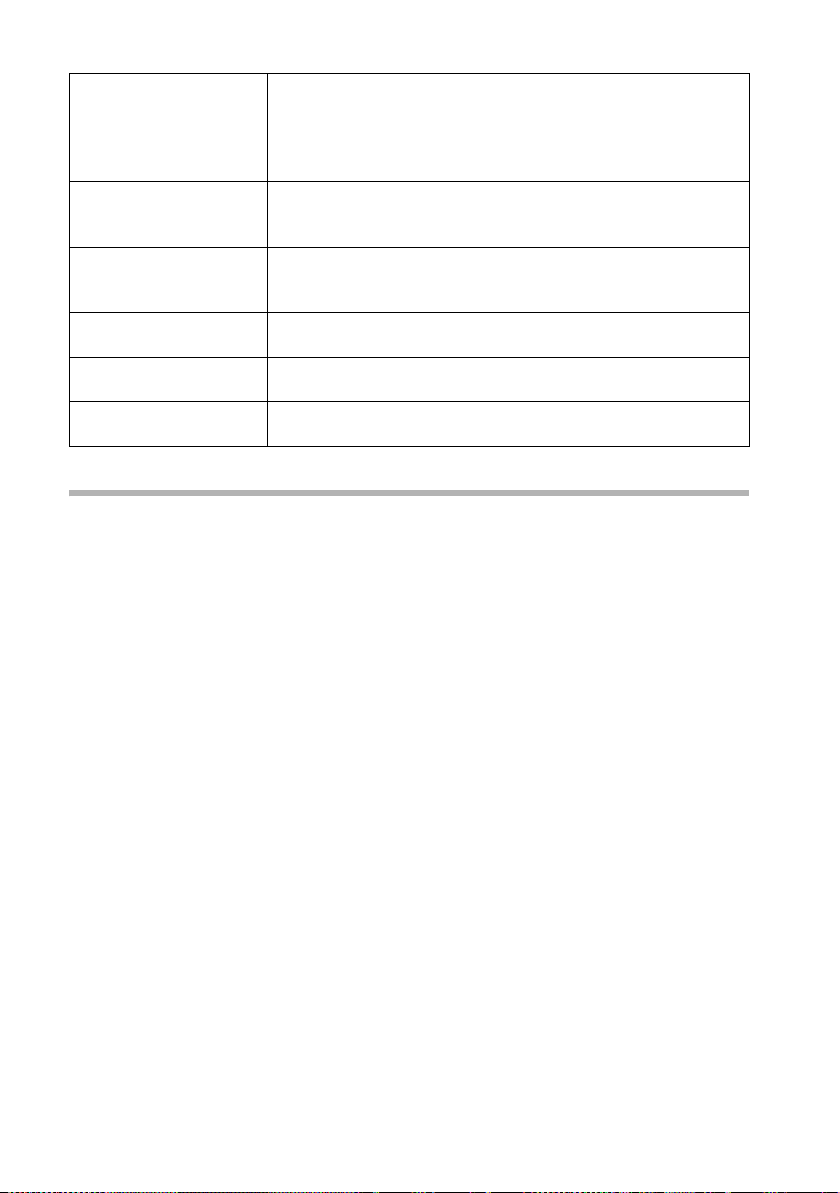
Telefoonboek en overige lijsten gebruiken
Als VIP markeren
(alleen telefoonboek)
Telefoonboekvermeldingen van bijzonder belangrijke bellers
kunt u als VIP (Very Important Person) markeren, dat wil zeggen een bepaalde melodie toekennen. U hoort dan aan het
belsignaal, wie belt.
Voorwaarde: Telefoonnummeroverdracht.
Kopiëren/wijzigen
(alleen telefoonboek)
Om eenzelfde vermelding niet tweemaal te hoeven invoeren, kunt u een kopie aanmaken en deze vermelding vervolgens wijzigen.
Versturen
Afzonderlijke vermelding naar een andere handset verzenden.
Zie uitleg onder deze tabel.
Lijst wissen
Alle vermeldingen in telefoonboek resp. snelkieslijst verwijderen.
Lijst versturen
De complete lijst naar een andere handset verzenden.
Zie uitleg onder deze tabel.
Geheugenruimte
U kunt laten weergeven, hoeveel vermeldingen nog opgeslagen kunnen worden.
Telefoonboek c.q. snelkieslijst naar een andere handset verzenden
Voorwaarde:
U kunt de telefoonnummers alleen dan verzenden, wanneer ontvangende en verzendende handset op dezelfde basis zijn aangesloten.
Ga op de volgende manier te werk:
1. Selecteer de menufuncties Versturen of Lijst versturen.
2. Voer het interne nummer van de ontvangende handset in en bevestig dit.
– U krijgt vervolgens de vraag of u nog een andere vermelding wilt verzenden.
Wanneer u nog meer vermeldingen wilt verzenden moet u dit met de
displaytoets
– Wanneer u het verzenden wilt beëindigen, moet u de displaytoets
3. Als het verzenden gelukt is, geeft de ontvangende handset een melding en de bevestigingstoon weer.
Instructie:
◆ De instellingen VIP, vastgelegde SpraakCommando en snelkiescijfers worden niet
overgedragen.
◆ Vermeldingen met identieke telefoonnummers worden tijdens het verzenden niet
overschreven. Hierdoor kan het aantal opgeslagen vermeldingen in de ontvangende
handset afwijken van het aantal verzonden vermeldingen.
◆ Het verzenden wordt afgebroken als de telefoon overgaat of als het geheugen van
de ontvangende handset vol is. De als laatste verzonden vermelding staat op het display.
Ja bevestigen.
Nee indrukken.
28
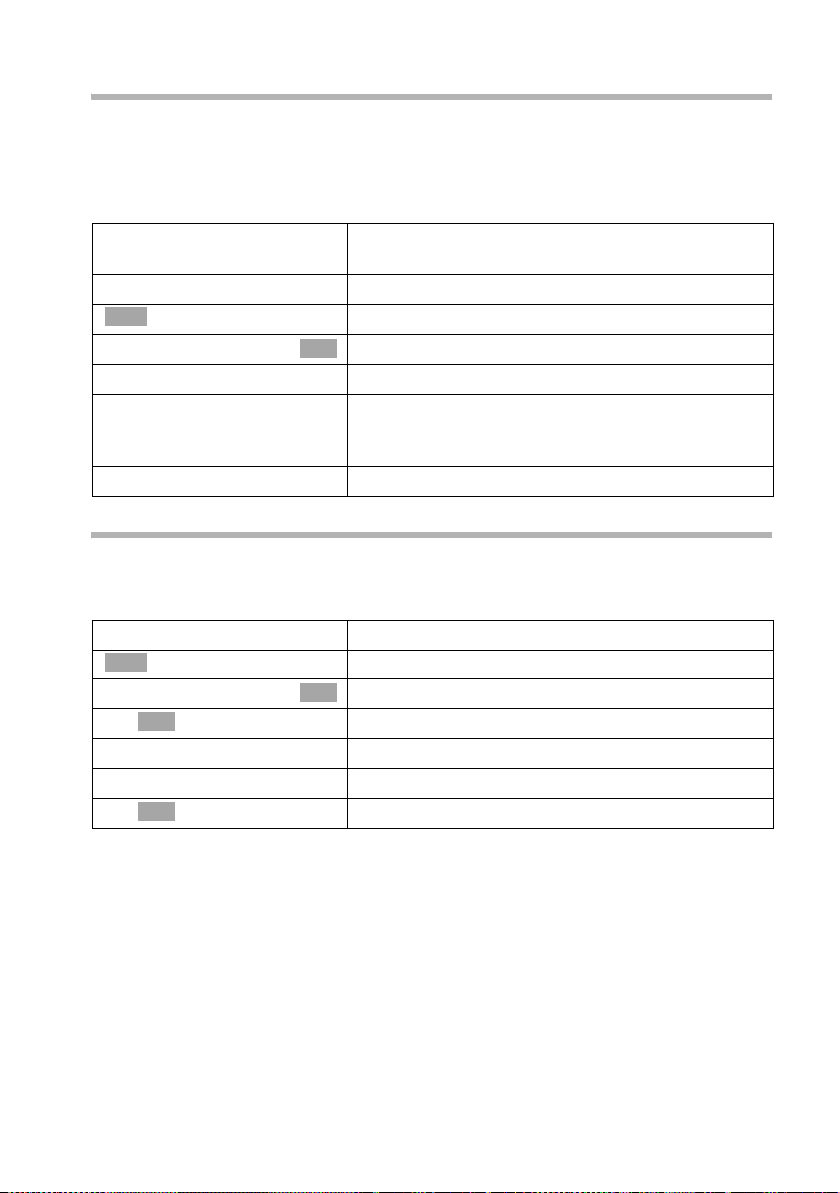
Telefoonboek en overige lijsten gebruiken
Weergegeven telefoonnummer in het telefoonboek overnemen
Wanneer op het display een telefoonnummer (CLIP) of een telefoonnummmer en bijbehorende naam (CNIP) wordt weergegeven, kunt u dit in uw telefoonboek overnemen.
Dit kan bij het kiezen uit de nummerherhalingslijst, uit de bellerslijst/antwoordapparaatlijst (alleen SL150 colour) of tijdens een gesprek zijn.
v ¢ Naar tel.boek
s~ Wanneer u niet beschikt over CNIP:
Ga naar naamregel en voer de naam in.
óf
à
Opslaan
óf
s
[RRRRRRRRRRRRRRRRRRRRR]
Opslaan
Telefoonnummer uit het telefoonboek overnemen
Wanneer u tijdens de bediening van uw toestel gevraagd wordt een extern telefoonnummer in te voeren, kunt u daarvoor het telefoonboek van uw handset gebruiken.
Voorwaarde: Het invoerveld voor externe telefoonnummers wordt weergegeven.
óf
à
s Telefoonboek
OK
s Vermelding selecteren en bevestigen.
óf
s
OK
s Vermelding selecteren en bevestigen.
Vermelding opslaan:
Displaytoets indrukken om het menu te openen.
Bevestigen. De invoer is opgeslagen.
OK
Verjaardag invoeren:
Ga naar de regel Verj aardag: om eventueel de
datum in te voeren zoals beschreven op pagina 30.
Daarna:
Druk op de displaytoets om de instelling op te slaan.
Displaytoets indrukken om het menu te openen.
Selecteren en bevestigen.
OK
Telefoonboek openen
Het telefoonnummer van de vermelding wordt naar het invoerveld gekopieerd.
29
